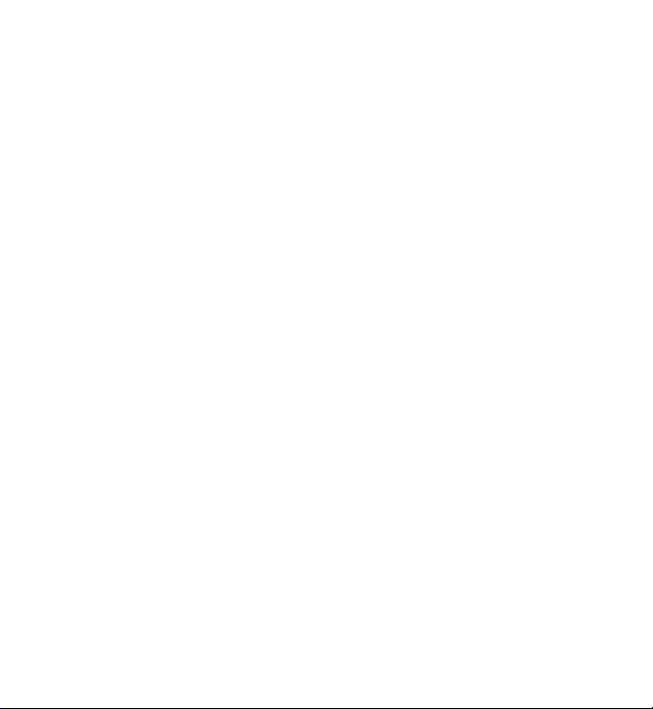
Nokia 5250 Bedienungsanleitung
Ausgabe 1
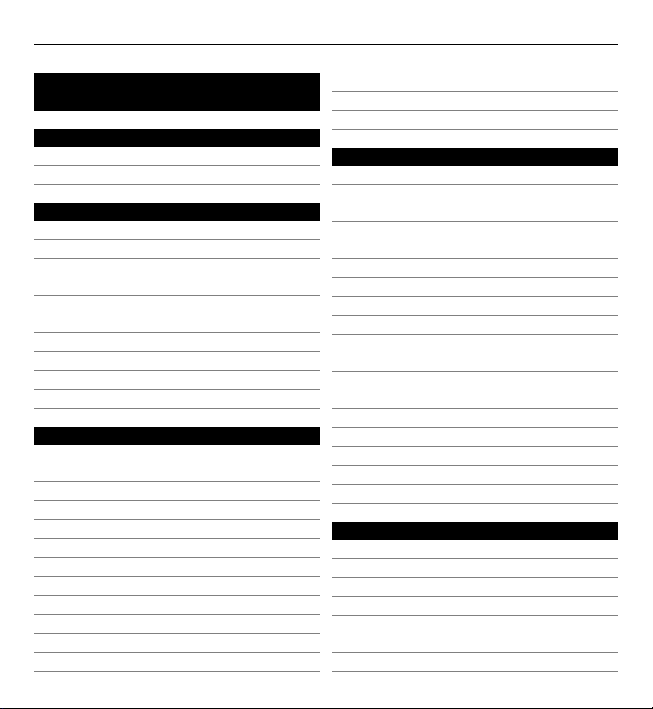
2 Inhalt
Inhalt
Sicherheit 6
Informationen zu Ihrem Gerät 7
Netzdienste 8
Hilfe suchen 10
Integrierte Hilfe 10
Service 10
Software-Updates über das
Mobilfunknetz 11
Aktualisieren der Software über den
PC 12
Einstellungen 13
Zugriffscodes 13
Verlängerte Akku-Lebensdauer 14
Speicherplatz freigeben 15
Erste Schritte 15
Einsetzen der SIM-Karte und des
Akkus 15
Einsetzen der Speicherkarte 18
Akku aufladen 19
Tasten und Komponenten 21
Stift 22
Ein- und Ausschalten des Geräts 23
Tasten und Touchscreen sperren 24
Startansicht 24
Menüzugriff 26
Touchscreen-Aktionen 27
Medientaste 30
Klingelton ändern 30
Besuchen Sie Ovi by Nokia 30
Der Ovi Store 31
Ihr Gerät 31
Telefoneinrichtung 31
Kopieren von Kontakten und Bildern
aus Ihrem alten Gerät 32
Anzeigesymbole auf dem
Touchscreen 33
Kontaktleiste 34
Einbaulage der Antennen 35
Offline-Profil 35
Schnellzugriffe 36
Lautstärke- und
Lautsprecherregelung 37
Sensoreinstellungen und Drehen des
Displays 37
Fernsperre 38
Headset 38
Anbringen der Trageschlaufe 40
SIM-Karte entnehmen 40
Entfernen der Speicherkarte 41
Anrufe 41
Touchscreen bei Anrufen 41
Anrufe 42
Während eines Anrufs 42
Sprachmailbox 43
Annehmen oder Abweisen von
Anrufen 44
Telefonkonferenz 45
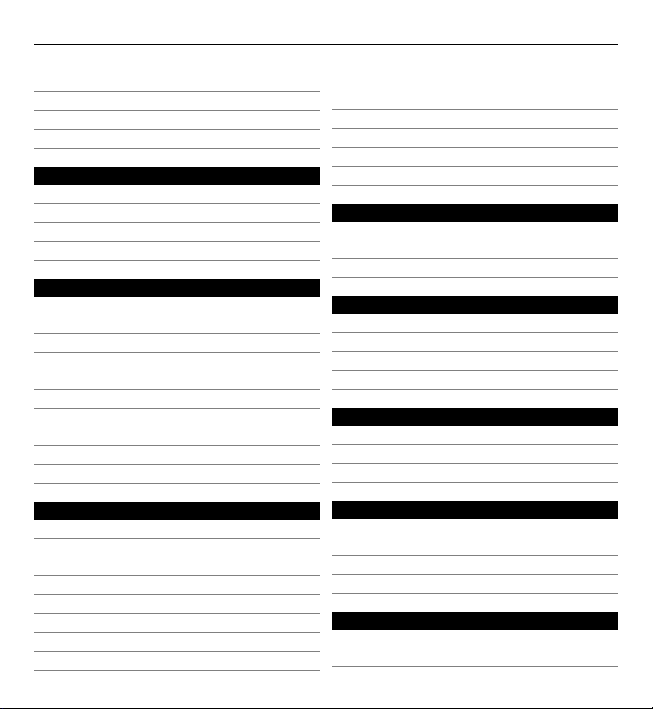
Inhalt 3
Kurzwahl einer Telefonnummer 45
Anklopfen 46
Sprachanwahl 46
Protokoll 47
Texteingaben 50
Virtuelle Tastatur 50
Handschrift 51
Alphanumerische Tastatur 53
Touchscreen-Einstellungen 56
Kontakte 56
Speichern und Bearbeiten von Namen
und Nummern 57
Kontaktsymbolleiste 57
Verwalten von Namen und
Nummern 57
Standardnummern und -adressen 58
Klingeltöne, Bilder und Anruftexte für
Kontakte 58
Kopieren von Kontakten 59
SIM-Dienste 60
Mitteilungen 61
Hauptansicht für „Mitteilungen“ 61
Erstellen und Senden von
Mitteilungen 62
Posteingang 64
Einrichten der E-Mail 66
Nokia Messaging 66
Mailbox 67
Mail for Exchange 70
Anzeigen von Mitteilungen auf einer
SIM-Karte 71
Cell-Broadcast-Mitteilungen 71
Dienstbefehle 72
Mitteilungseinstellungen 72
Ovi Kontakte 75
Gerät personalisieren 82
Ändern des Erscheinungsbildes des
Geräts 82
Profile 83
Musikordner 84
Player 84
Ovi Musik 89
Nokia Podcasting 90
Radio 92
Kamera 94
Kamera aktivieren 94
Bildaufnahme 94
Videoaufnahme 100
Galerie 101
Dateien anzeigen und
organisieren 101
Bilder und Videos anzeigen 102
Bilder und Videos organisieren 103
Online-Freigabe 103
Informationen über OnlineFreigabe 103
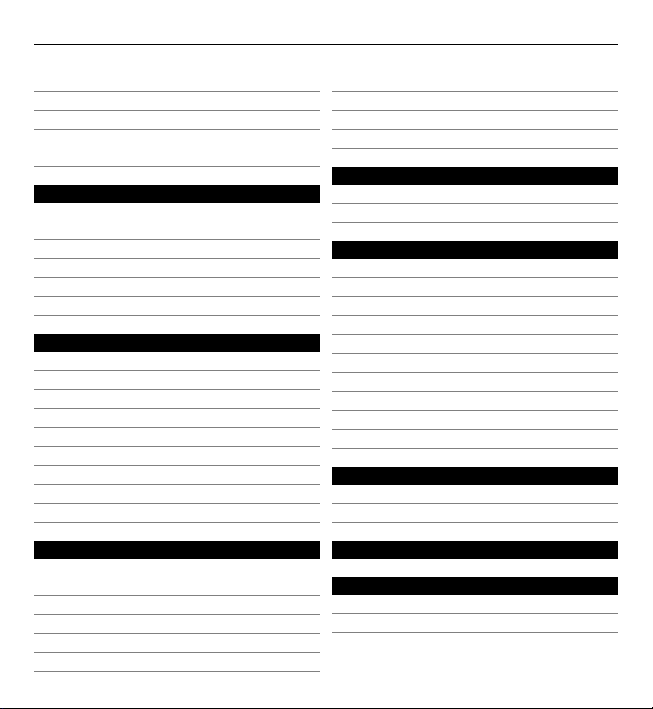
4 Inhalt
Dienste abonnieren 104
Eigene Konten verwalten 104
Posting erstellen 105
Posten von Dateien über die
Galerie 106
Nokia Videozentrale 106
Anzeigen und Herunterladen von
Videoclips 106
Videofeeds 108
Meine Videos 108
Videoübertragung vom PC 109
Einstellungen der Videozentrale 109
Internet-Browser 110
Surfen im Internet 110
Browser-Symbolleiste 112
Seitennavigation 113
Webfeeds und Blogs 113
Widgets 114
Inhaltssuche 114
Lesezeichen 115
Leeren des Caches 115
Verbindungssicherheit 116
Verbindungen 117
Datenverbindungen und
Zugangspunkte 117
Netzeinstellungen 117
Zugangspunkte 118
Aktive Datenverbindungen 121
Synchronisation 121
Bluetooth Verbindung 122
USB 128
PC-Verbindungen 130
Verwaltungseinstellungen 130
Suchen 132
Info über Suche 132
Eine Suche starten 132
Andere Programme 133
Uhr 133
Kalender 134
Dateimanager 135
Programm-Manager 136
RealPlayer 140
Aufnahme 141
Verfassen einer Notiz 142
Eine Berechnung durchführen 142
Umrechner 143
Wörterbuch 143
Einstellungen 144
Telefoneinstellungen 144
Anrufeinstellungen 152
Fehlersuche 154
Umwelttipps 158
Energie sparen 158
Wiederverwertung 158
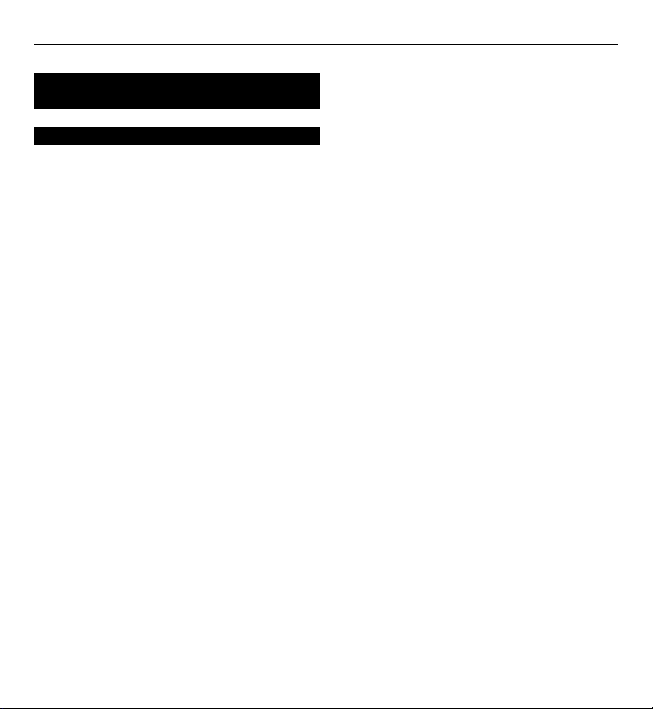
Produkt- und
Sicherheitshinweise 159
Index 168
Inhalt 5
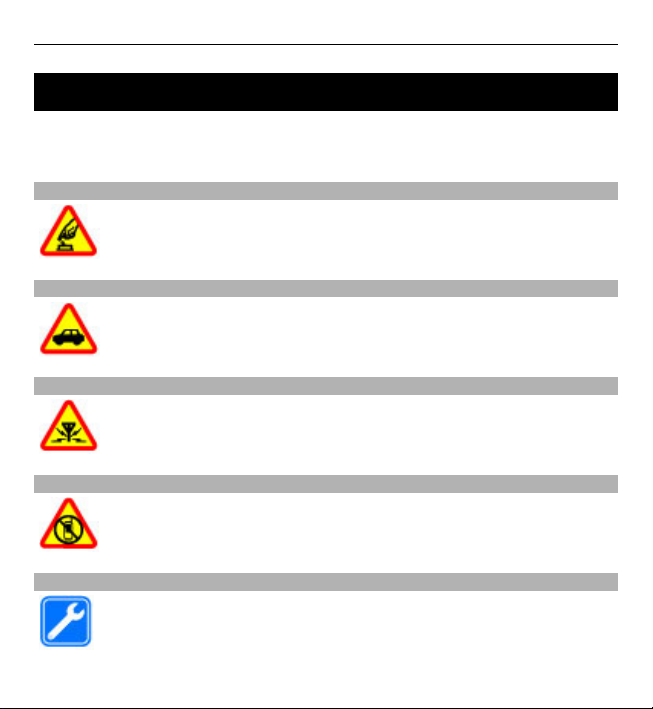
6Sicherheit
Sicherheit
Lesen Sie diese einfachen Richtlinien. Deren Nichtbeachtung kann gefährliche
Folgen haben oder gegen Vorschriften verstoßen. Lesen Sie die ausführliche
Bedienungsanleitung für weitere Informationen.
EINSCHALTEN
Schalten Sie das Gerät nicht ein, wenn der Einsatz von Mobiltelefonen
verboten ist, es Störungen verursachen oder Gefahr entstehen kann.
VERKEHRSSICHERHEIT GEHT VOR
Beachten Sie alle vor Ort geltenden Gesetze. Die Hände müssen beim
Fahren immer für die Bedienung des Fahrzeugs frei sein. Die
Verkehrssicherheit muss beim Fahren immer Vorrang haben.
INTERFERENZEN
Bei mobilen Geräten kann es zu Störungen durch Interferenzen kommen,
die die Leistung beeinträchtigen können.
IN GEFAHRBEREICHEN AUSSCHALTEN
Beachten Sie alle Gebote und Verbote. Schalten Sie das Gerät in
Flugzeugen, in der Umgebung von medizinischen Geräten, Kraftstoffen
und Chemikalien sowie in Sprenggebieten aus.
QUALIFIZIERTER KUNDENDIENST
Installation und Reparatur dieses Produkts darf nur durch qualifiziertes
Fachpersonal erfolgen.
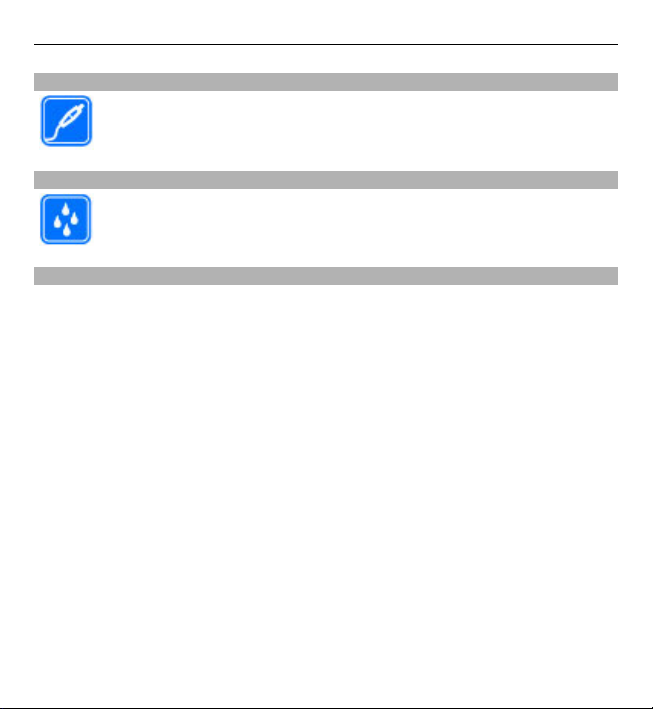
Sicherheit 7
ZUBEHÖR UND AKKUS
Verwenden Sie nur zugelassenes Zubehör und zugelassene Akkus.
Schließen Sie keine inkompatiblen Produkte an.
WASSERDICHTIGKEIT
Ihr Gerät ist nicht wasserdicht. Halten Sie es trocken.
Informationen zu Ihrem Gerät
Das in dieser Bedienungsanleitung beschriebene mobile Gerät ist für den Einsatz in
GSM/EDGE 850/900/1800/1900 MHz-Netze zugelassen. Weitere Hinweise zu
Mobilfunknetzen erhalten Sie von Ihrem Diensteanbieter.
Ihr Gerät unterstützt verschiedene Verbindungsmethoden. Wie auch ein Computer
kann Ihr Gerät Viren oder anderen schädlichen Inhalten ausgesetzt sein. Gehen Sie
daher vorsichtig mit Mitteilungen, Verbindungsanfragen, dem Nutzen von
Internetseiten und Herunterladen von Inhalten um. Installieren und verwenden Sie
nur Programme und andere Software aus vertrauenswürdigen Quellen, die
ausreichende Sicherheit und Schutz bieten, wie zum Beispiel Programme, die
„Symbian Signed“ sind oder den Java Verified™-Test bestanden haben. Erwägen Sie
die Installation von Programmen mit Antivirus-Funktion oder anderen
Schutzprogrammen auf Ihrem Gerät und verbundenen Computern.
Auf Ihrem Gerät sind u. U. Lesezeichen und Verknüpfungen zu Internetseiten von
Drittanbietern vorinstalliert und Sie können möglicherweise auf die Internetseiten
von Drittanbietern zugreifen. Diese Internetseiten stehen in keiner Verbindung zu
Nokia, und Nokia bestätigt oder übernimmt keine Haftung für diese Internetseiten.
Wenn Sie auf derartige Internetseiten zugreifen, sollten Sie Vorsichtsmaßnahmen
bezüglich Sicherheit und Inhalt treffen.
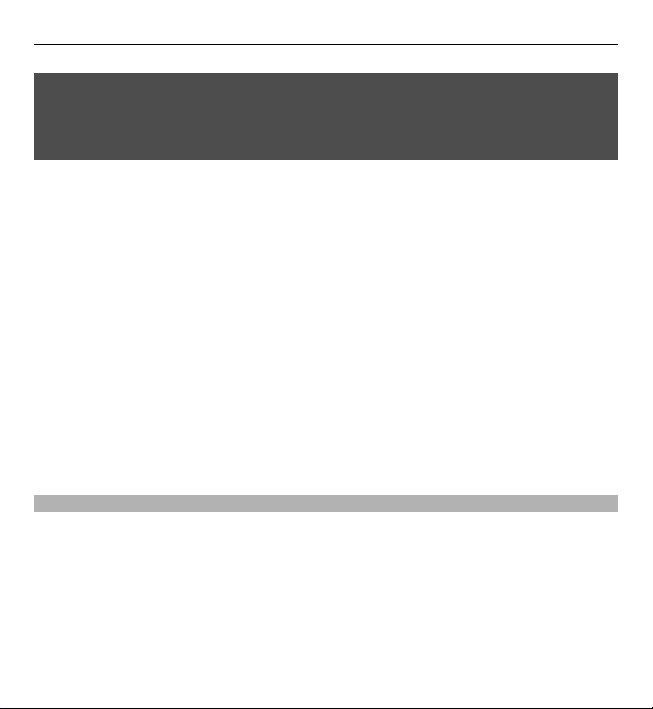
8Sicherheit
Warnung:
Wenn Sie außer der Erinnerungsfunktion andere Funktionen des Geräts verwenden
möchten, muss es eingeschaltet sein. Schalten Sie das Gerät nicht ein, wenn es durch
den Einsatz mobiler Geräte zu Störungen kommen oder Gefahr entstehen kann.
Beachten Sie bei der Nutzung dieses Geräts alle geltenden Gesetze und ortsüblichen
Gepflogenheiten, den Datenschutz sowie sonstige Rechte Dritter einschließlich des
Urheberrechts. Aufgrund des Urheberrechtsschutzes kann es sein, dass einige
Bilder, Musikdateien und andere Inhalte nicht kopiert, verändert oder übertragen
werden dürfen.
Von allen im Gerät gespeicherten wichtigen Daten sollten Sie entweder
Sicherungskopien anfertigen oder Abschriften aufbewahren.
Wenn Sie das Gerät an ein anderes Gerät anschließen, lesen Sie dessen
Bedienungsanleitung, um detaillierte Sicherheitshinweise zu erhalten. Schließen
Sie keine inkompatiblen Produkte an.
Die Abbildungen in dieser Bedienungsanleitung können auf dem Display Ihres
Geräts anders wirken.
Weitere wichtige Informationen zu Ihrem Gerät finden Sie in der
Bedienungsanleitung.
Netzdienste
Für die Verwendung des Geräts benötigen Sie Zugriff auf die Dienste eines
Mobilfunknetzbetreibers. Einige Netzdienste sind unter Umständen nicht in allen
Netzen verfügbar oder Sie müssen möglicherweise spezielle Vereinbarungen mit
Ihrem Diensteanbieter treffen, bevor Sie diese nutzen können. Bei der Verwendung
von Netzdiensten werden Daten übertragen. Informationen über Preise und Tarife
in Ihrem Heimnetz und beim Verwenden anderer Netze (Roaming) erhalten Sie von
Ihrem Diensteanbieter. Welche Kosten Ihnen entstehen, erfahren Sie von Ihrem
Diensteanbieter. Bei einigen Netzen können außerdem Einschränkungen gegeben
sein, die Auswirkung auf die Verwendung bestimmter netzabhängiger
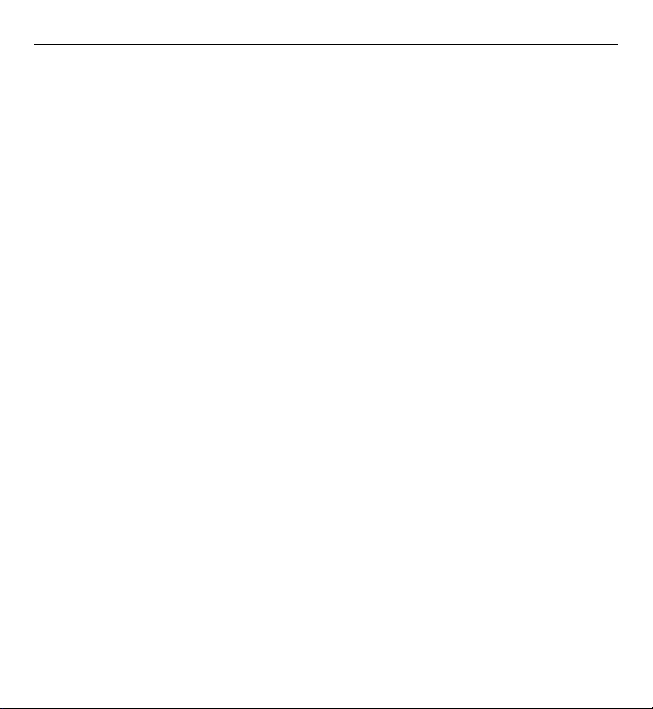
Sicherheit 9
Gerätefunktionen haben, wie z. B. die Unterstützung spezieller Technologien wie
WAP 2.0-Protokolle (HTTP und SSL) über TCP/IP und sprachabhängige Zeichen.
Ihr Diensteanbieter hat möglicherweise verlangt, dass bestimmte Funktionen in
Ihrem Gerät deaktiviert oder nicht aktiviert wurden. In diesem Fall werden sie nicht
im Menü Ihres Geräts angezeigt. Unter Umständen verfügt Ihr Gerät über
individuelle Einstellungen wie Bezeichnung und Reihenfolge der Menüs sowie
Symbole.
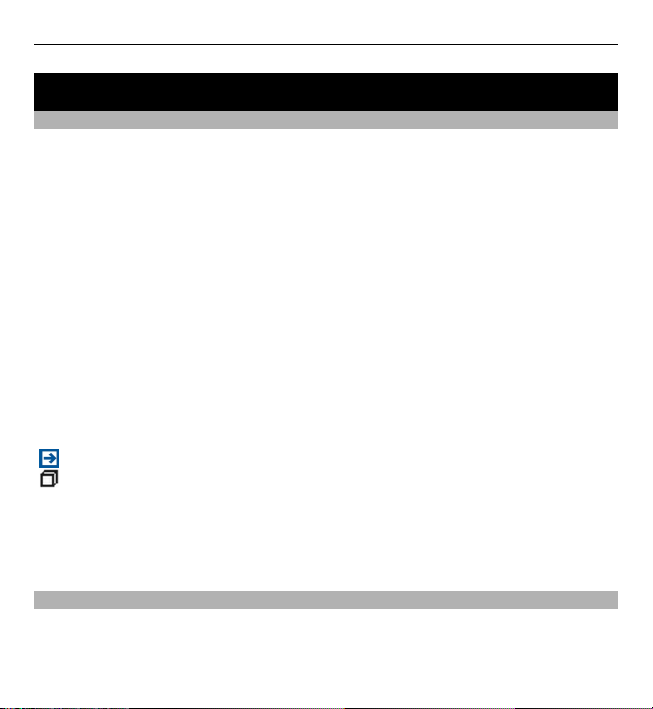
10 Hilfe suchen
Hilfe suchen
Integrierte Hilfe
Ihr Gerät enthält integrierte Anleitungen für die Benutzung der Programme auf
Ihrem Gerät.
Um die Hilfetexte über das Hauptmenü zu öffnen, wählen Sie Menü > Hilfe und das
Programm, für das Sie Anleitungen anzeigen möchten.
Wenn ein Programm geöffnet ist, erhalten Sie Hilfe zur aktuellen Ansicht, indem Sie
Optionen > Benutzerhandbuch auswählen.
Wenn Sie die Anleitungen lesen, können Sie die Größe der Hilfetexte ändern, indem
Sie Optionen > Schrift verkleinern oder Schrift vergrößern wählen.
Am Ende des Hilfetextes finden Sie u. U. Verknüpfungen zu verwandten Themen.
Wenn Sie ein unterstrichenes Wort auswählen, wird eine kurze Erläuterung dazu
eingeblendet.
Bei Hilfetexten werden folgende Anzeigen verwendet:
Verknüpfung zu einem verwandten Hilfethema.
Verknüpfung zu dem beschriebenen Programm.
Während Sie die Anleitungen lesen, können Sie zwischen der Hilfe und dem im
Hintergrund geöffneten Programm wechseln, indem Sie Optionen > Geöffn.
Progr. zeigen und das gewünschte Programm wählen.
Service
Wenn Sie weitere Informationen zur Verwendung Ihres Produkts wünschen oder
nicht sicher sind, wie Ihr Gerät funktionieren sollte, rufen Sie die Seite
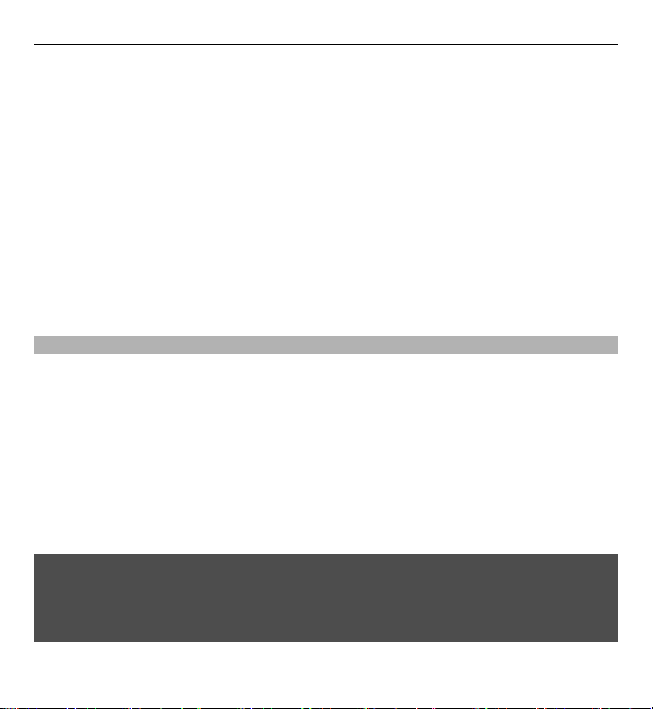
Hilfe suchen 11
www.nokia.com/support bzw. www.nokia.mobi/support auf, wenn Sie ein
Mobilgerät verwenden. Sie können auch Menü > Hilfe auf Ihrem Gerät wählen.
Falls Sie das Problem dadurch nicht behoben wird, gehen Sie wie folgt vor:
• Schalten Sie das Gerät aus und nehmen Sie den Akku heraus. Warten etwa eine
Minute, setzen Sie den Akku wieder ein, und schalten Sie das Gerät ein.
• Stellen Sie die ursprünglichen Einstellungen wieder her.
• Aktualisieren der Gerätesoftware
Wenn sich das Problem nicht beheben lässt, wenden Sie sich wegen
Reparaturmöglichkeiten an Nokia. Weitere Informationen erhalten Sie unter
www.nokia.com/repair. Ehe Sie Ihr Gerät zur Reparatur einschicken, sollten sie
immer Ihre Daten sichern.
Software-Updates über das Mobilfunknetz
Wählen Sie Menü > Programme > Aktualisier..
Mit dem Software-Update (Netzdienst) können Sie prüfen, ob Software- oder
Programm-Updates für Ihr Gerät verfügbar sind, und diese auf Ihr Gerät
herunterladen.
Das Herunterladen von Software-Updates kann bedeuten, dass große Datenmengen
übertragen werden (Netzdienst).
Stellen Sie vor dem Starten des Updates sicher, dass der Akku ausreichend geladen
ist. Schließen Sie das Gerät andernfalls an das Ladegerät an.
Warnung:
Bis zum Abschluss eines Software-Updates und dem Neustart des Geräts können Sie
das Gerät nicht benutzen. Dies gilt auch für Notrufe. Stellen Sie sicher, dass Sie Ihre
Daten gesichert haben, bevor Sie mit der Installation eines Updates beginnen.
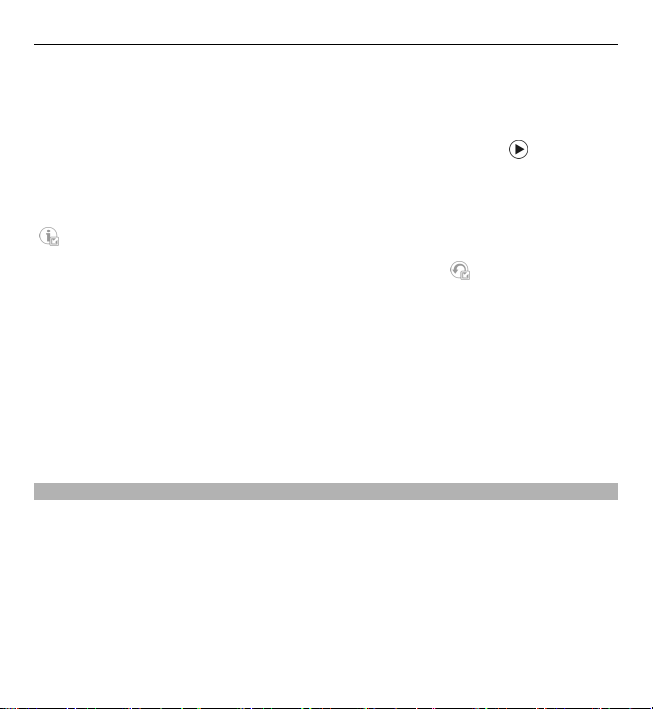
12 Hilfe suchen
Nach der Aktualisierung Ihrer Geräte-Software oder -Programme sind die
entsprechenden Anleitungen in der Bedienungsanleitung oder in der Hilfe
möglicherweise nicht mehr auf dem neuesten Stand.
Um die verfügbaren Aktualisierungen herunterzuladen, wählen Sie
Markierung bestimmter Updates zu entfernen, die Sie nicht herunterladen möchten,
wählen Sie diese in der Liste aus.
Um Informationen zu einem Update anzuzeigen, wählen es aus und anschließend
.
Um den Status vorheriger Updates anzuzeigen, wählen Sie
Wählen Sie Optionen und eine der folgenden Optionen:
Vom PC aus aktualisieren — Aktualisieren des Geräts über einen PC. Diese Option
steht anstelle der Option Aktualisierung starten zur Verfügung, wenn Updates nur
unter Verwendung des PC-Programms Nokia Software Updater verfügbar sind.
Aktualis.-verlauf zeigen — Anzeigen des Status vorheriger Updates.
Einstellungen — Ändern der Einstellungen, wie z. B. des Standard-Zugangspunkts
für das Herunterladen von Updates.
Haftungsausschluss — Anzeigen des Nokia Lizenzvertrags.
Aktualisieren der Software über den PC
Der Nokia Software Updater ist ein PC-Programm, mit dem Sie die Software Ihres
Geräts aktualisieren können. Um Ihre Gerätesoftware zu aktualisieren, benötigen
Sie einen kompatiblen PC, einen Breitband-Internetzugang sowie ein kompatibles
USB-Datenkabel, um Ihr Gerät an den PC anzuschließen.
Weitere Informationen sowie die Möglichkeit, das Programm „Nokia Software
Updater“ herunterzuladen erhalten Sie unter www.nokia.com/softwareupdate.
. Um die
.
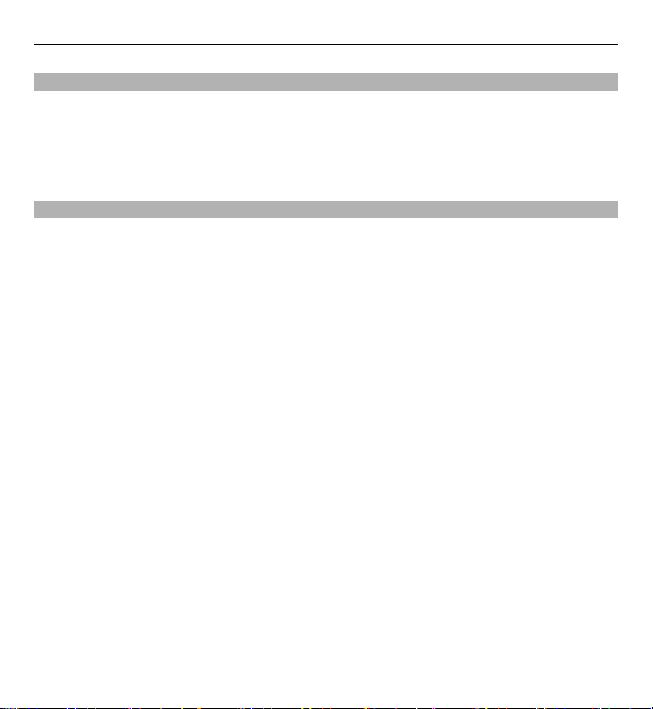
Hilfe suchen 13
Einstellungen
Auf Ihrem Gerät sind die Einstellungen für MMS, GPRS, Streaming und mobiles
Internet entsprechend Ihrem Netzanbieter in der Regel bereits vorkonfiguriert. Die
Einstellungen Ihrer Diensteanbieter sind möglicherweise auf Ihrem Gerät bereits
vorgenommen. Andernfalls können Sie die Einstellungen von den Netzanbietern als
spezielle Mitteilung empfangen bzw. anfordern.
Zugriffscodes
Wenn Sie einen dieser Zugriffscodes vergessen haben, wenden Sie sich an Ihren
Diensteanbieter.
PIN (Personal Identification Number) — Dieser Code schützt Ihre SIM-Karte gegen
die nicht autorisierte Verwendung. Den PIN-Code (4 bis 8 Ziffern) erhalten Sie
normalerweise mit der SIM-Karte. Nach drei aufeinanderfolgend falschen Eingaben
des PIN-Codes wird der Code blockiert, und Sie benötigen den PUK-Code zum
Aufheben der Blockierung.
PIN2-Code — Dieser Code (4 bis 8 Ziffern) wird bei einigen SIM-Karten benötigt, um
auf bestimmte Funktionen Ihres Geräts zuzugreifen.
Sperrcode (auch als Sicherheitscode bekannt) — Mit dem Sperrcode können Sie Ihr
Gerät gegen unbefugte Benutzung schützen. Der voreingestellte Code lautet 12345.
Sie können den Code erstellen und ändern sowie das Gerät so einstellen, dass der
Code abgefragt wird. Notieren Sie sich den neuen Code und bewahren Sie ihn
geheim und an einem sicheren Ort getrennt vom Gerät auf. Wenn Sie den Code
vergessen und Ihr Gerät gesperrt ist, müssen Sie den Kundendienst aufsuchen. Es
können zusätzliche Kosten anfallen, und möglicherweise werden die auf Ihrem
Gerät gespeicherten persönlichen Daten gelöscht. Weitere Informationen erhalten
Sie bei einem Nokia Care-Servicepoint oder beim Verkäufer des Geräts.
PUK (Personal Unblocking Key)-Code und PUK2-Code — Diese Codes (8 Ziffern)
werden benötigt, um einen blockierten PIN- oder PIN2-Code zu ändern. Wenn Sie
die Codes nicht zusammen mit der SIM-Karte erhalten haben, wenden Sie sich an
den Mobilfunkanbieter, dessen SIM-Karte sich in Ihrem Gerät befindet.
IMEI-Nummer (International Mobile Equipment Identity) — Diese Nummer (15 oder
17 Ziffern) wird verwendet, um gültige Geräte im GSM-Netzwerk zu identifizieren.
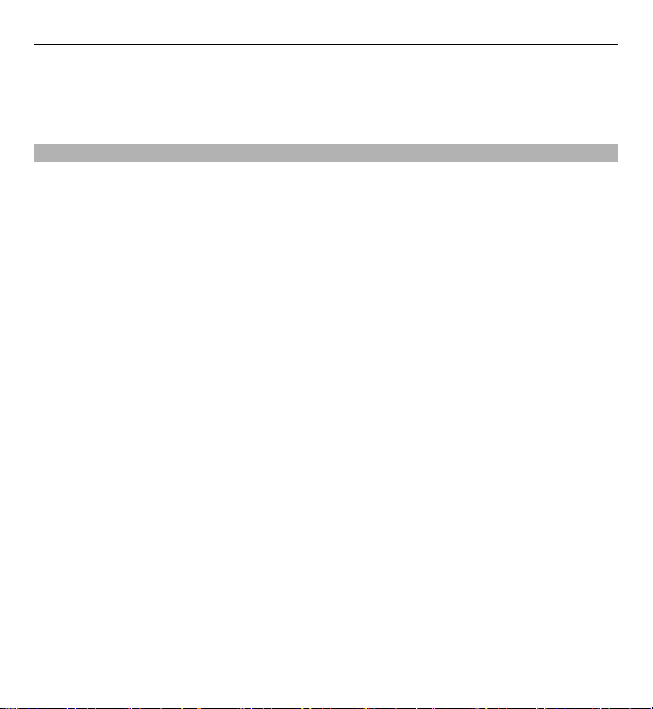
14 Hilfe suchen
Geräte, die beispielsweise gestohlen werden, können blockiert werden, damit sie
nicht auf das Netzwerk zugreifen. Die IMEI-Nummer für Ihr Gerät finden Sie unter
dem Akku.
Verlängerte Akku-Lebensdauer
Viele Funktionen Ihres Geräts erhöhen den Stromverbrauch und reduzieren die
Betriebsdauer des Akkus. Beachten Sie Folgendes, um den Akku zu schonen:
• Funktionen, die auf Bluetooth Funktechnik zugreifen, erhöhen den
Stromverbrauch und verkürzen die Lebensdauer des Akkus, auch wenn sie bei
der Verwendung anderer Funktionen im Hintergrund laufen. Schalten Sie die
Bluetooth Funktechnik aus, wenn sie nicht benötigt wird.
• Wenn Sie in den Verbindungseinstellungen Paketdatenverbindung > Wenn
verfügbar ausgewählt haben und keine Paketdaten (GPRS) verfügbar sind,
versucht das Gerät in regelmäßigen Abständen, eine Paketdatenverbindung
aufzubauen. Wählen Sie Paketdatenverbindung > Bei Bedarf, um die
Betriebszeit Ihres Geräts zu verlängern.
• Wenn die Signalstärke innerhalb Ihres Mobilfunknetzes sehr stark schwankt,
muss Ihr Gerät immer wieder nach dem verfügbaren Netz suchen. Dadurch wird
der Stromverbrauch erhöht.
• Die Displaybeleuchtung erhöht den Stromverbrauch. In den
Displayeinstellungen können Sie die Helligkeit des Displays einstellen und den
Zeitraum festlegen, nach dem die Displaybeleuchtung ausgeschaltet wird.
Wählen Sie Menü > Einstell. und Telefon > Display > Helligkeit oder
Beleuchtungsdauer.
• Das Ausführen von Programmen im Hintergrund erhöht den Stromverbrauch.
Um nicht verwendete Anwendungen aufzurufen, halten Sie die Menütaste
gedrückt und wählen eine Anwendung aus.
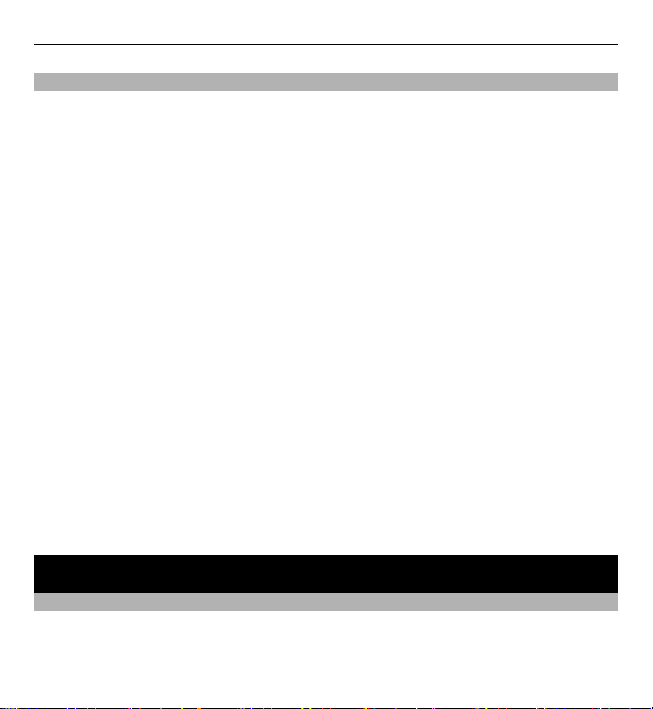
Erste Schritte 15
Speicherplatz freigeben
Um anzuzeigen, wie viel Speicherplatz für verschiedene Datentypen zur Verfügung
steht, wählen Sie Menü > Programme > Office > Dateiman..
Für viele Funktionen des Geräts wird Speicherplatz für Daten benötigt. Wenn auf
einem der Speicher nur noch wenig freier Speicher verfügbar ist, zeigt das Gerät
eine entsprechende Meldung an.
Um nicht mehr benötigte Daten zu entfernen, verwenden Sie den Dateimanager
oder öffnen Sie das entsprechende Programm. Folgende Daten können gelöscht
werden:
• Mitteilungen in den Ordnern unter "Mitteilungen" und E-Mails in der Mailbox
• Gespeicherte Internetseiten
• Kontaktdaten
• Kalendernotizen
• Programme, die im Programm-Manager angezeigt und nicht mehr benötigt
werden
• Installationsdateien (SIS oder SISX) von installierten Programmen. Übertragen
Sie die Installationsdateien auf einen kompatiblen Computer.
• Bilder und Videoclips in der Galerie. Sichern Sie die Dateien auf einen
kompatiblen Computer.
Erste Schritte
Einsetzen der SIM-Karte und des Akkus
Wichtig: Um eine Beschädigung der SIM-Karte zu vermeiden, entfernen Sie stets
den Akku, bevor Sie die Karte einsetzen oder entfernen.
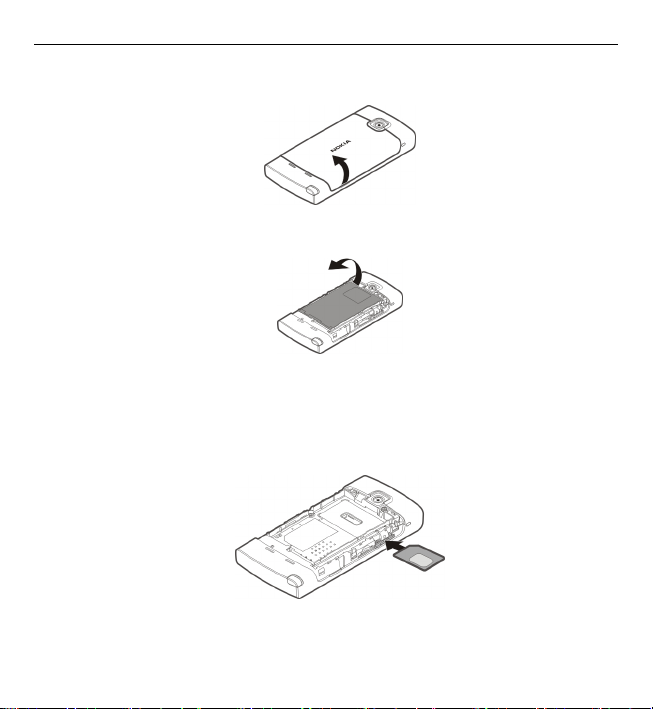
16 Erste Schritte
1 Entfernen Sie die rückseitige Abdeckung.
2 Falls der Akku eingesetzt ist, nehmen Sie ihn heraus.
Sicheres Entnehmen. Bevor Sie den Akku herausnehmen, müssen Sie das Gerät
immer ausschalten und es vom Ladegerät trennen.
3 Setzen Sie die SIM-Karte ein. Achten Sie darauf, dass der Kontaktbereich auf der
Karte nach oben weist.
4 Verwenden Sie den Stift, um die Karte einzuschieben. Sie sollte entsprechend
der Abbildung im Akkufach eingesetzt werden.
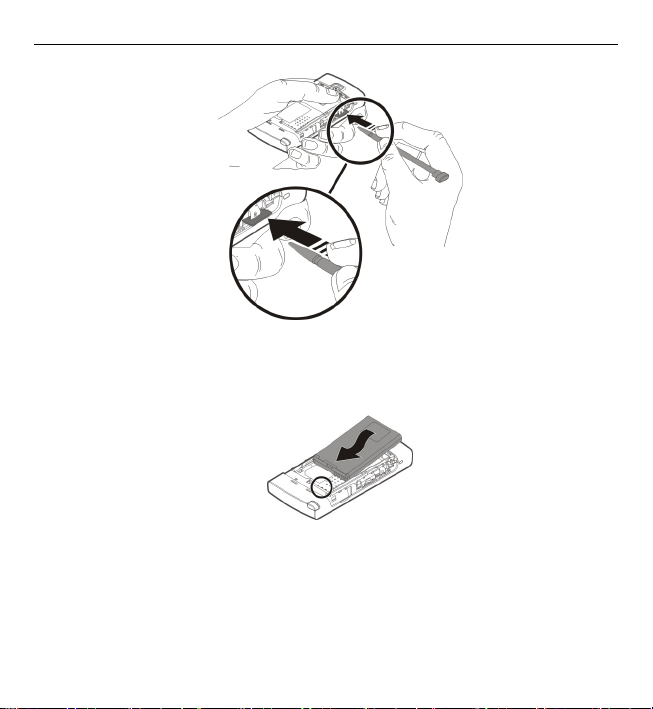
Erste Schritte 17
Wenn die SIM-Karte nicht richtig eingesetzt ist, kann das Gerät nur im OfflineProfil verwendet werden.
5 Setzen Sie den Akku wieder ein.
6 Um das rückseitige Cover wieder anzubringen, führen Sie die oberen
Arretierungen in die entsprechenden Führungen, und drücken Sie das Cover
dann nach unten, bis es einrastet.
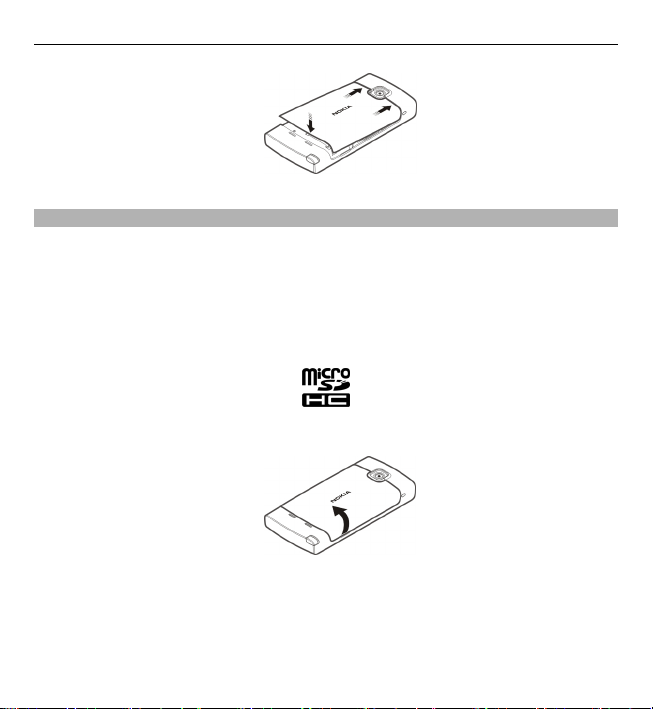
18 Erste Schritte
Einsetzen der Speicherkarte
Verwenden Sie ausschließlich kompatible microSD- und microSDHC-Karten, die von
Nokia für die Verwendung mit diesem Gerät zugelassen wurden. Nokia hält bei
Speicherkarten die allgemeinen Industriestandards ein, aber es ist möglich, dass
Marken einiger Hersteller nicht vollständig mit diesem Gerät kompatibel sind. Durch
die Verwendung einer nicht kompatiblen Speicherkarte kann sowohl die Karte als
auch das Gerät beschädigt werden. Außerdem können die auf der Karte
gespeicherten Daten beschädigt werden.
1 Entfernen Sie die rückseitige Abdeckung.
2 Setzen Sie eine kompatible Speicherkarte in den Speicherkartensteckplatz ein.
Achten Sie darauf, dass der Kontaktbereich auf der Karte nach oben weist.
Schieben Sie die Karte ein, bis Sie ein Klickgeräusch hören.
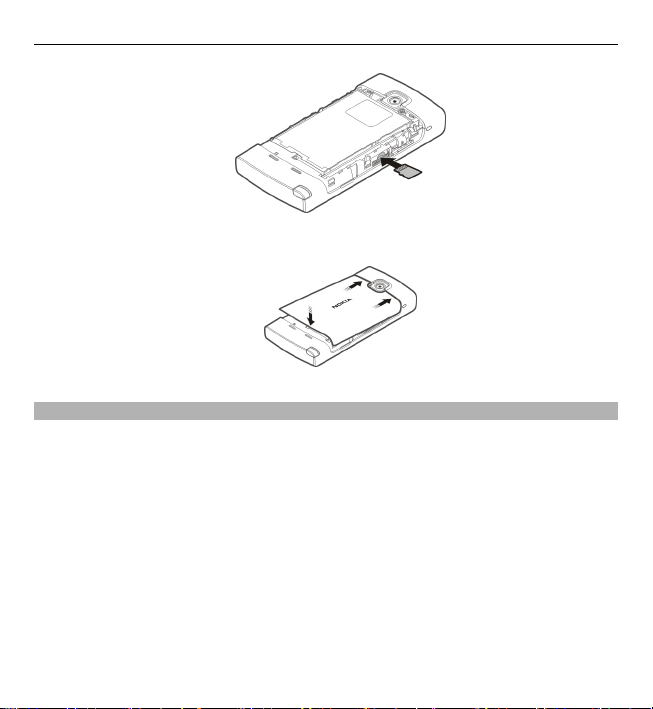
Erste Schritte 19
3 Bringen Sie das rückseitige Cover wieder an.
Akku aufladen
Der Akku wurde werkseitig teilweise geladen. Falls das Gerät einen niedrigen
Ladestand anzeigt, gehen Sie wie folgt vor:
1 Schließen Sie das Ladegerät an eine Netzsteckdose an.
2 Schließen Sie das Ladegerät an das Gerät an.
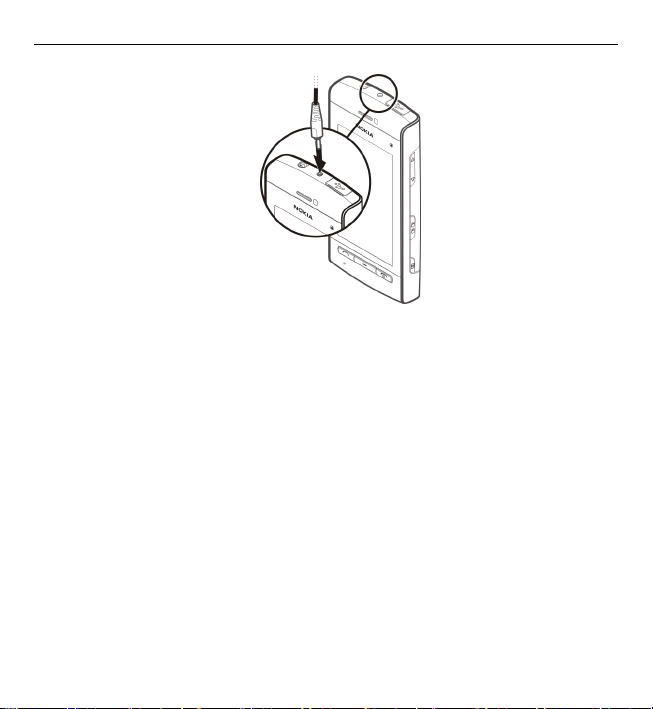
20 Erste Schritte
3 Wenn das Gerät angibt, dass der Akku vollständig aufgeladen ist, trennen Sie
das Ladegerät erst vom Gerät und dann von der Netzsteckdose.
Der Akku muss nicht für einen bestimmten Zeitraum aufgeladen werden. Das Gerät
kann während des Ladevorgangs verwendet werden. Ist der Akku vollständig
entladen, dauert es möglicherweise einige Minuten, bis die Ladeanzeige in der
Anzeige eingeblendet wird oder Sie Anrufe tätigen können.
Tipp: Trennen Sie das Ladegerät von der Netzsteckdose, wenn das Ladegerät nicht
in Gebrauch ist. Ein an einer Netzsteckdose angeschlossenes Ladegerät verbraucht
Strom, auch wenn das Gerät nicht angeschlossen ist.
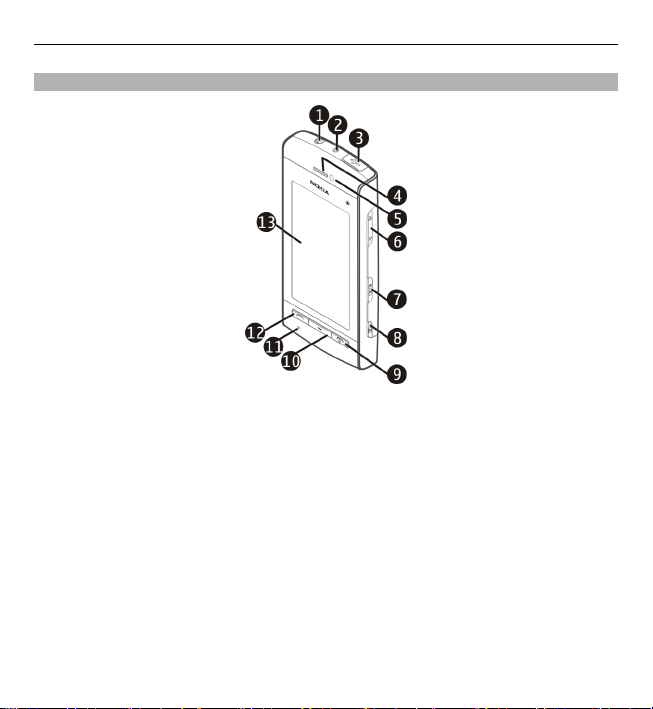
Tasten und Komponenten
1 Nokia AV-Anschluss (3,5 mm)
2 Anschluss für das Ladegerät
3 Micro-USB-Anschluss
4 Hörer
5 Näherungssensor
6 Lautstärke/Zoom-Taste
7 Sperrtaste
8 Kamerataste
9 Ein-/Aus- und Ende-Taste
10 Menütaste
11 Mikrofon
12 Anruftaste
13 Touchscreen
Erste Schritte 21
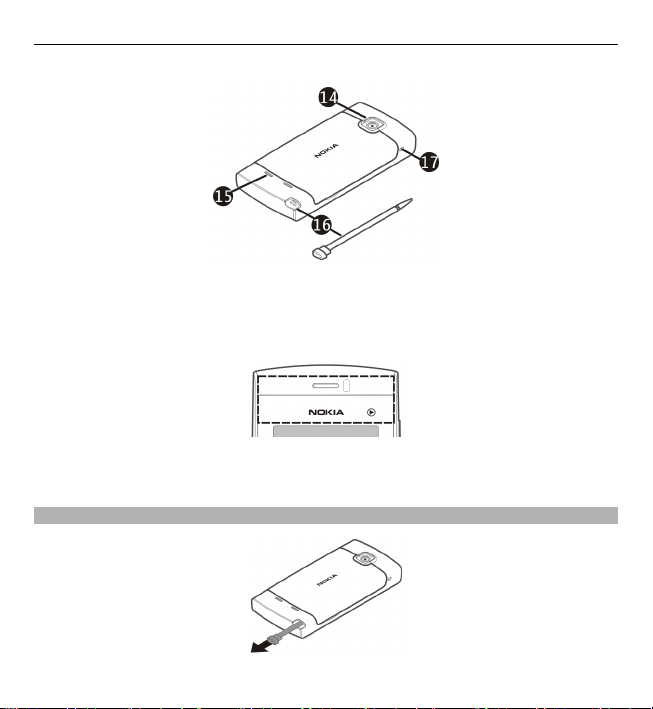
22 Erste Schritte
14 Kameraobjektiv
15 Lautsprecher
16 Stift
17 Öse für Trageschlaufe
Der Bereich über dem Touchscreen darf nicht mit Schutzfolie, Klebeband oder
dergleichen abgedeckt werden.
Stift
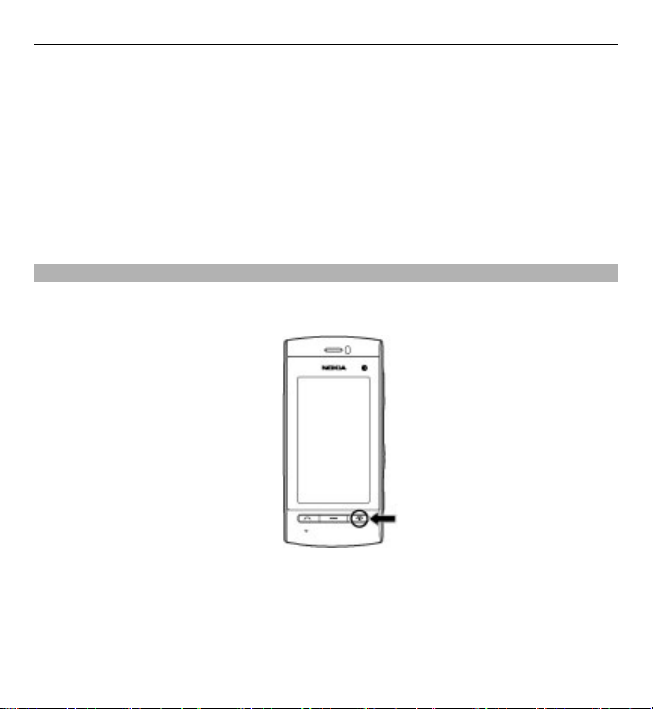
Erste Schritte 23
Einige Funktionen, wie die Erkennung handgeschriebener Zeichen, sind für die
Verwendung mit einem Stift vorgesehen. Der Stift befindet sich in der rückseitigen
Abdeckung des Geräts.
Wichtig: Verwenden Sie nur einen Stift, der von Nokia für die Verwendung mit
diesem Gerät zugelassen wurde. Die Verwendung eines anderen Stifts kann zum
Erlöschen der Garantie bzw. Gewährleistung für das Gerät und zur Beschädigung
des Touchscreens führen. Vermeiden Sie das Kratzen auf der Oberfläche des
Touchscreens. Verwenden Sie nie richtige Stifte oder andere spitze Gegenstände,
um auf dem Touchscreen zu schreiben.
Ein- und Ausschalten des Geräts
Gerät einschalten
1 Halten Sie die Ein-/Aus-Taste gedrückt.
2 Wenn Sie vom Gerät zur Eingabe eines PIN-Codes (bereitgestellt von Ihrem
Netzbetreiber, z. B. 1234) oder Sperrcodes aufgefordert werden, geben Sie den
Code ein und wählen Sie dann OK. Der Standard-Sperrcode ist 12345. Wenn Sie
den Code vergessen und Ihr Gerät gesperrt ist, müssen Sie den Kundendienst
aufsuchen. Dies ist unter Umständen mit zusätzlichen Gebühren verbunden.
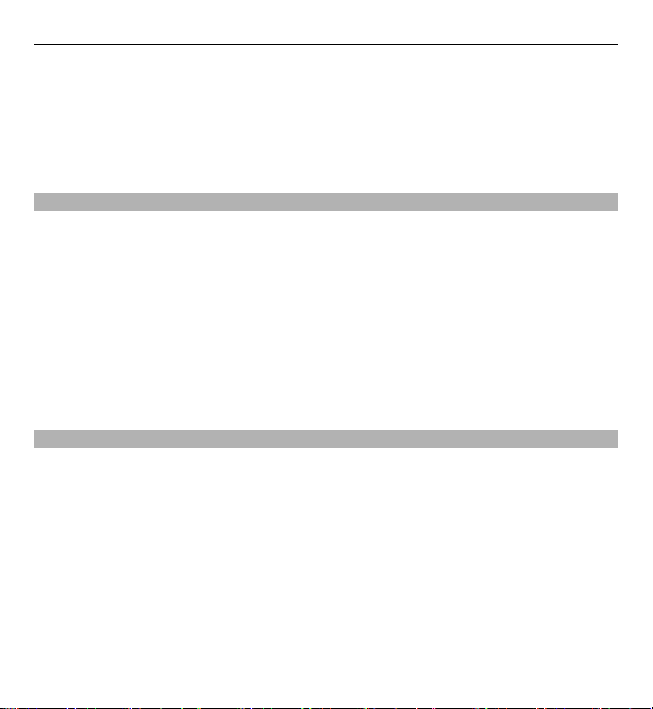
24 Erste Schritte
Weitere Informationen erhalten Sie bei einem Nokia Care-Servicepunkt oder
beim Verkäufer des Geräts.
Ausschalten des Geräts
Halten Sie die Ein-/Aus-Taste gedrückt.
Tasten und Touchscreen sperren
Um den Touchscreen und die Tasten zu sperren oder zu entsperren, schieben Sie
den Sperrschalter seitlich am Gerät in die gewünschte Position.
Wenn der Touchscreen und die Tasten gesperrt sind, wird der Touchscreen
ausgeschaltet und die Tasten sind inaktiv.
Um die Einstellungen für die automatische Sperre von Touchscreen und Tasten zu
ändern, wählen Sie Menü > Einstell. und Telefon > Tel.-managem. > Aut.
Tastensp. > Wartezeit f. Tastensperre.
Startansicht
Die Startansicht ist Ihr Ausgangspunkt, an dem Sie Ihre wichtigen Kontakte oder
Ihre Programm-Schnellzugriffe zusammenfassen können.
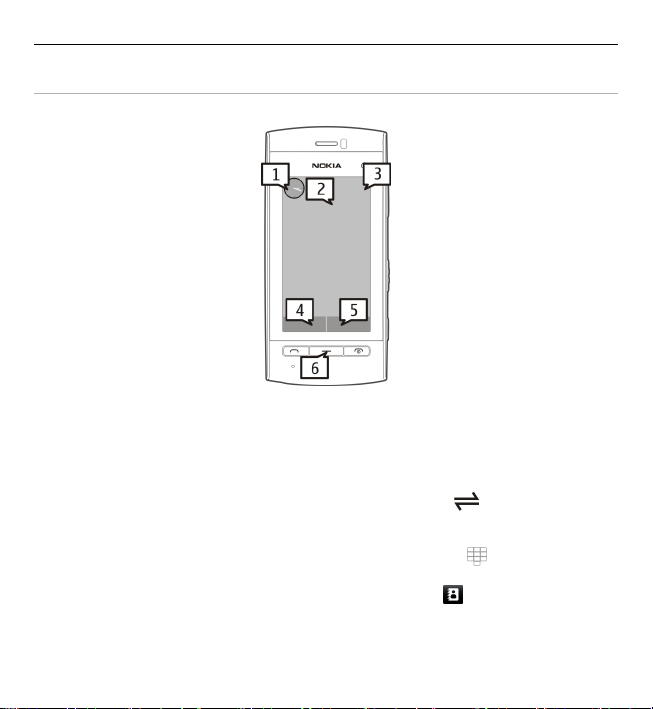
Erste Schritte 25
Interaktive Anzeigeelemente
Um das Uhrzeitprogramm zu öffnen, wählen Sie die Uhr (1).
Um den Kalender zu öffnen oder das Profil zu ändern, wählen Sie das Datum oder
den Profilnamen (2).
Um Verbindungseinstellungen anzuzeigen oder zu ändern (
) oder um die
Ereignisse in Abwesenheit anzuzeigen, wählen Sie die rechte obere Ecke (3).
Um ein Telefongespräch zu starten, wählen Sie Telefon oder
Um die Kontaktliste zu öffnen, wählen Sie Kontakte oder
(4).
(5).
Um das Hauptmenü zu öffnen, drücken Sie die Menütaste (6).
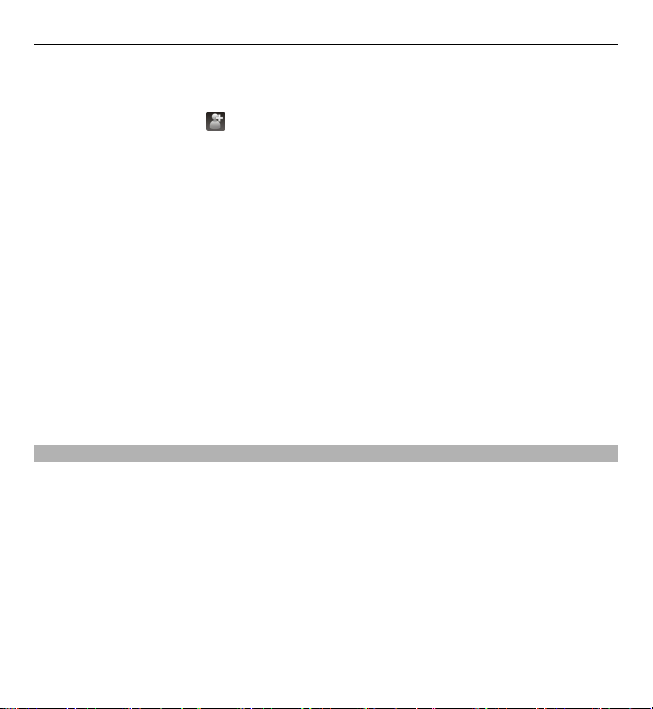
26 Erste Schritte
Kontaktleiste verwenden
Um die Kontaktleiste zu verwenden und Ihre Kontakte in die Startansicht
einzufügen, wählen Sie
> Optionen > Neuer Kontakt und folgen den
Anweisungen.
Thema oder Schnellzugriffe der Startansicht ändern.
Wählen Sie Menü > Einstell. und Persönlich > Startansicht.
Bewegen des Fingers über das Display zum Entsperren
Um das Display des Geräts zu entsperren, drücken Sie kurz auf die Ein-/Aus-Taste
und bewegen den Finger über das Display. Sie können den Finger auch über ein
gesperrtes Display bewegen, um einen Anruf anzunehmen, eine
Kalendererinnerung abzuschalten oder den Signalton des Weckers auf Schlummern
zu setzen oder auszuschalten. Folgen Sie den visuellen Hinweisen.
Musiktasten
Wenn Musik oder Radio im Hintergrund spielen, werden die Musiktasten
(Wiedergabe/Pause, einen Titel zurück, einen Titel vor) in der Startansicht
angezeigt.
Menüzugriff
Um Zugriff auf das Menü zu bekommen, drücken Sie die Menütaste.
Um ein Programm oder einen Ordner im Menü zu öffnen, wählen Sie das Objekt aus.
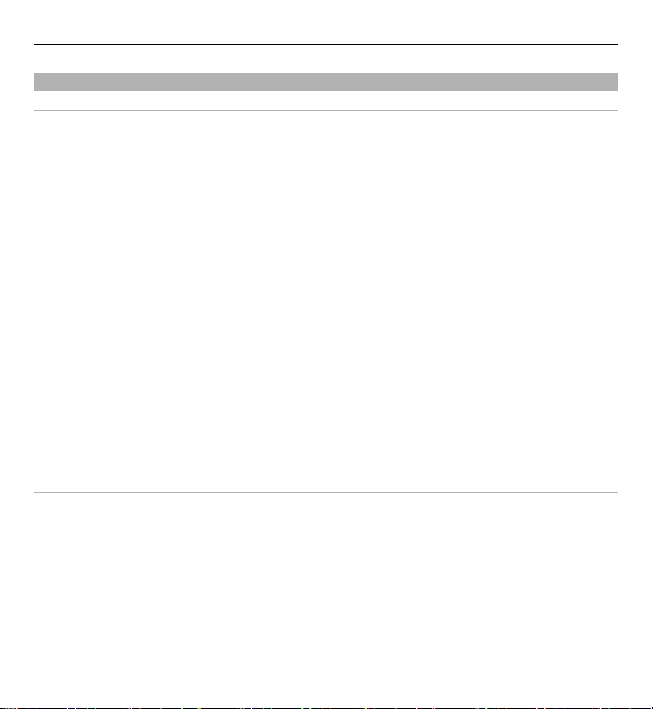
Erste Schritte 27
Touchscreen-Aktionen
Tippen und Doppeltippen
Um ein Programm oder ein anderes Objekt auf dem Touchscreen zu öffnen, tippen
Sie in der Regel mit Ihrem Finger oder mit dem Stift auf das Objekt. Folgende Objekte
müssen jedoch zweimal angetippt werden, um sie zu öffnen.
• Listeneinträge eines Programms, wie beispielsweise der Ordner "Entwürfe" in
der Ordnerliste unter Mitteilungen
Tipp: Wenn Sie eine Listenansicht öffnen, ist der erste Eintrag immer
hervorgehoben. Um einen hervorgehobenen Eintrag zu öffnen, tippen Sie
einmal auf diesen Eintrag.
• Programme und Ordner im Menü bei Verwendung der Listenansicht
• Dateien in einer Dateiliste, beispielsweise ein Bild in der Bild- und Videoansicht
der Galerie.
Wenn Sie einmal auf eine Datei oder ein ähnliches Objekt tippen, wird es nicht
geöffnet, sondern lediglich hervorgehoben. Um die für diesen Eintrag
verfügbaren Optionen anzuzeigen, wählen Sie Optionen oder wählen Sie ein
Symbol aus einer Symbolleiste, falls ein solches verfügbar ist.
Auswählen
In dieser Benutzerdokumentation wird das Öffnen von Programmen oder Objekten
durch einmaliges oder doppeltes Antippen als "auswählen" bezeichnet. Falls Sie
mehrere Objekte nacheinander auswählen müssen, werden die auszuwählenden
Menüpunkte durch Pfeile getrennt.
Zum Auswählen von Optionen > Benutzerhandbuch tippen Sie zuerst auf
Optionen und dann auf Benutzerhandbuch.
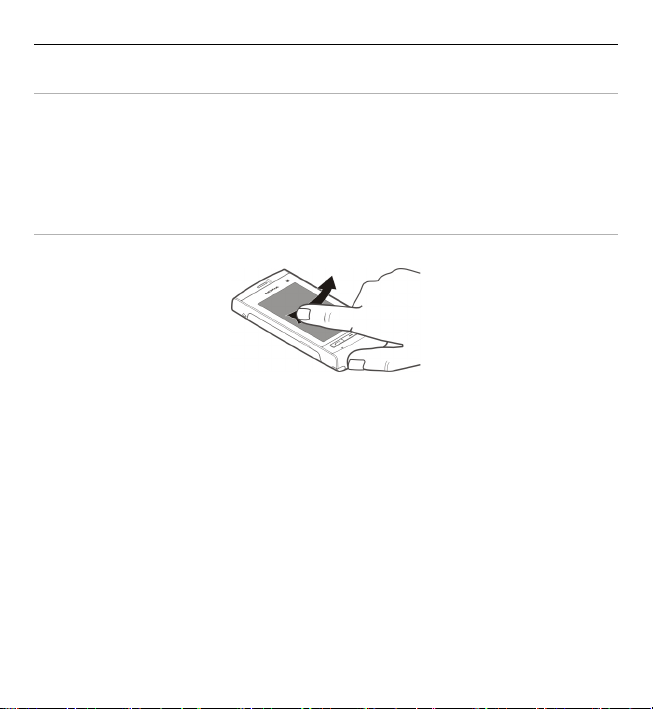
28 Erste Schritte
Ziehen
Zum Ziehen setzen Sie Ihren Finger oder den Stift auf den Bildschirm und ziehen ihn
über den Bildschirm.
Um auf einer Internetseite nach oben oder unten zu navigieren, ziehen Sie die Seite
mit dem Finger oder dem Stift in die entsprechende Richtung.
Streichen
Zum Schieben von Objekten fahren Sie mit dem Finger oder dem Stift schnell von
links oder rechts über den Bildschirm.
Wenn Sie beim Anzeigen eines Bildes zum nächsten oder vorherigen Bild wechseln
möchten, streichen Sie nach links bzw. rechts über das Bild.
Streichen mit dem Finger zum Entsperren des Touchscreens
Um den Touchscreen zu entsperren, ohne einen Anruf anzunehmen, streichen Sie
mit dem Finger von rechts nach links. Der Klingelton wird automatisch stumm
geschaltet. Um den Anruf entgegenzunehmen, drücken Sie die Anruftaste. Um den
Anruf abzulehnen, drücken Sie die Ende-Taste.
Streichen mit dem Finger zum Annehmen eines Anrufs
Um einen eingehenden Anruf anzunehmen, streichen Sie mit dem Finger von links
nach rechts.
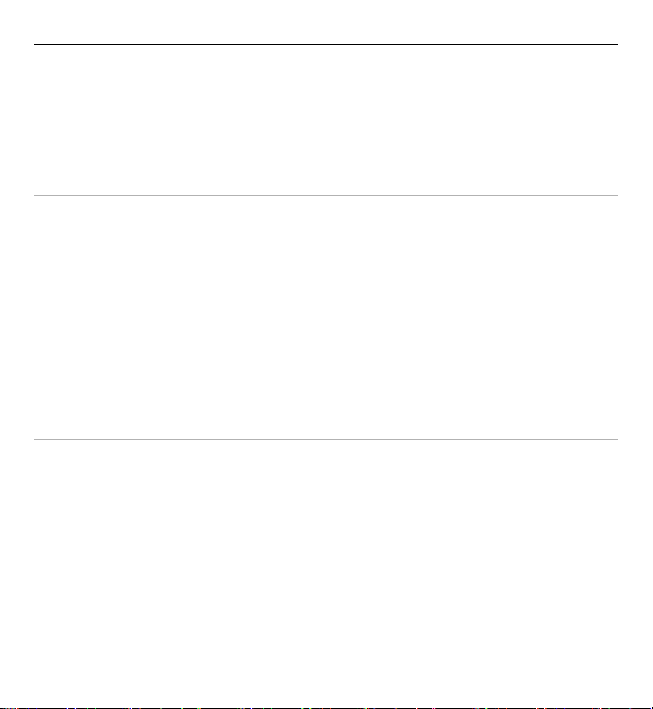
Erste Schritte 29
Streichen mit dem Finger zum Ausschalten des Erinnerungssignals
Um ein Erinnerungssignal auszuschalten, streichen Sie mit dem Finger von links
nach rechts. Um das Erinnerungssignal auf Schlummern zu setzen, streichen Sie mit
dem Finger von rechts nach links.
Navigieren
Um in Listen mit einer Navigationsleiste nach oben oder unten zu navigieren, ziehen
Sie den Schieber der Navigationsleiste in die gewünschte Richtung.
In einigen Listenansichten können Sie navigieren, indem Sie Ihren Finger oder den
Stift auf einen Listeneintrag setzen und ihn nach oben oder unten ziehen.
Um durch Kontakte zu navigieren, setzen Sie Ihren Finger auf einen Kontakt und
ziehen Sie ihn nach oben oder unten.
Tipp: Um eine kurze Beschreibung eines Symbols anzuzeigen, setzen Sie Ihren
Finger auf das Symbol. Beschreibungen sind nicht für alle Symbole verfügbar.
Hintergrundbeleuchtung des Touchscreen
Um die Touchscreen-Beleuchtung einzuschalten, tippen Sie auf den Bildschirm.
Wenn der Touchscreen und die Tasten gesperrt sind, kann die Beleuchtung nicht
durch Antippen des Bildschirms eingeschaltet werden.
Um den Bildschirm und die Tasten zu entsperren, schieben Sie den Sperrschalter in
die entsprechende Richtung.
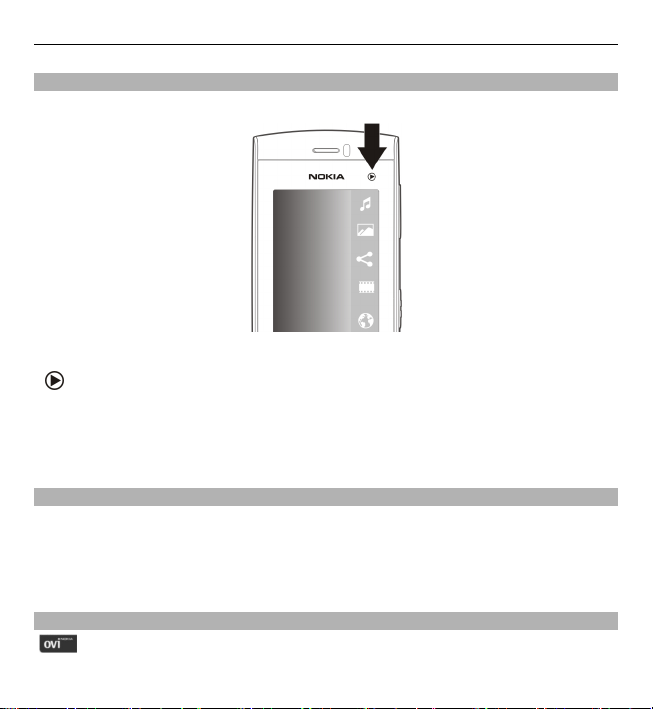
30 Erste Schritte
Medientaste
Um Programme, wie den Player oder Browser, zu öffnen, wählen Sie die Medientaste
), um die Medienleiste zu öffnen, und wählen Sie das Programm aus.
(
Tipp: Halten Sie Ihren Finger oder den Stift auf das Symbol, um den Namen des
Programms anzuzeigen. Um das Programm zu öffnen, heben Sie Ihren Finger oder
den Stift. Bewegen Sie sonst Ihren Finger oder den Stift vom Symbol weg.
Klingelton ändern
Wählen Sie Menü > Einstell. und Persönlich > Profile.
Um ein Profil zu personalisieren, navigieren Sie zum gewünschten Profil und wählen
Sie Optionen > Personalisieren.
Besuchen Sie Ovi by Nokia
Mit Ovi by Nokia können Sie neue Orte und Dienste finden und mit Ihren
Freunden in Kontakt bleiben. Sie haben beispielsweise folgende Möglichkeiten:

Ihr Gerät 31
• Erstellen eines E-Mail-Kontos
• Planen von Reisen und Anzeigen von Orten auf einer Karte
• Herunterladen von Spielen, Anwendungen, Videos und Klingeltönen auf Ihr
Gerät
• Kaufen von Musik
Einige herunterladbare Objekte sind kostenlos, für andere müssen Sie unter
Umständen zahlen.
Die verfügbaren Dienste können sich je nach Land oder Region unterscheiden.
Außerdem werden nicht alle Sprachen unterstützt.
Um auf Ovi Dienste von Nokia zuzugreifen, besuchen Sie www.ovi.com, und
registrieren Sie Ihr Nokia Konto.
Weitere Informationen finden Sie unter www.ovi.com/support.
Der Ovi Store
Im Ovi Store können Sie Spiele, Anwendungen, Videos, Bilder, Themen und
Klingeltöne auf Ihr Gerät herunterladen. Einige Artikel sind kostenlos, andere
müssen per Kreditkarte oder über Ihre Telefonrechnung erworben werden. Welche
Zahlungsmethoden möglich sind, hängt von Ihrem Wohnsitz und dem
Dienstanbieter ab. Der Ovi Store bietet Inhalte, die mit Ihrem mobilen Gerät
kompatibel und auf Ihren Geschmack und Ihren Standort zugeschnitten sind.
Ihr Gerät
Telefoneinrichtung
Wenn Sie Ihr Gerät zum ersten Mal einschalten, wird das Programm
'Telefoneinrichtung' angezeigt.
Um die Telefoneinrichtung zu einem späteren Zeitpunkt zu öffnen, wählen Sie
Menü > Programme > Tel.-Setup.

32 Ihr Gerät
Um Daten von einem kompatiblen Nokia Gerät auf Ihr Gerät zu übertragen, wählen
Sie Austausch.
Es können unterschiedliche Optionen zur Auswahl stehen.
Kopieren von Kontakten und Bildern aus Ihrem alten Gerät
Möchten Sie wichtige Informationen aus Ihrem alten Nokia Gerät kopieren und Ihr
neues Gerät schnell nutzen? Verwenden Sie das Programm Dat.-austausch, um z. B.
Kontakte, Kalendereinträge und Bilder kostenlos auf Ihr neues Gerät zu kopieren.
Wählen Sie Menü > Programme > Tel.-Setup und Datentransfer.
Wenn Ihr altes Nokia Gerät nicht über das Programm Dat.-austausch verfügt, wird
es vom neuen Gerät als Mitteilung gesendet. Öffnen Sie die Mitteilung auf dem alten
Gerät und folgen Sie den Anweisungen.
1 Wählen Sie das Gerät aus, zu dem Sie eine Verbindung herstellen möchten, und
koppeln Sie die Geräte. Die Bluetooth Funktion muss aktiviert sein.

Ihr Gerät 33
2 Wenn für das andere Gerät ein Passcode erforderlich ist, geben Sie diesen ein.
Der Passcode, den Sie selbst definieren können, muss auf beiden Geräten
eingegeben werden. Der Passcode ist bei manchen Geräten festgelegt.
Einzelheiten hierzu finden Sie in der Bedienungsanleitung des Geräts.
Der Passcode ist nur für die aktuelle Verbindung gültig.
3 Wählen Sie den Inhalt aus und wählen Sie OK.
Anzeigesymbole auf dem Touchscreen
Das Gerät wird in einem GSM-Netz (Netzdienst) verwendet.
Sie haben im Eingangsordner unter "Mitteilungen" eine oder mehrere
Mitteilungen erhalten.
In Ihrer Remote-Mailbox ist eine neue E-Mail eingegangen.
Im Ausgangsordner befinden sich noch zu sendende Mitteilungen.
Sie haben Anrufe verpasst.
Die Klingeltonart ist auf Lautlos gesetzt. Die Signale für Kurzmitteilungen
und E-Mails sind ausgeschaltet.
Ein zeitgesteuertes Profil ist aktiv.
Der Touchscreen und die Tasten sind gesperrt.
Ein Wecker ist aktiv.
Alle Anrufe für das Gerät werden an eine andere Nummer umgeleitet
(Netzdienst).
Ein kompatibles Headset ist an das Gerät angeschlossen.
Ein kompatibles Textfon ist an das Gerät angeschlossen.
Ein Datenanruf ist aktiv (Netzdienst).
Eine GPRS-Paketdatenverbindung ist aktiv (Netzdienst). zeigt an, dass die
Verbindung gehalten wird, und
ist.
Eine Paketdatenverbindung ist in einem Teil des Netzes aktiv, das EGPRS
unterstützt (Netzdienst).
bedeutet, dass eine Verbindung verfügbar ist. Die Symbole zeigen
und
zeigt an, dass eine Verbindung verfügbar
zeigt an, dass die Verbindung gehalten wird,

34 Ihr Gerät
an, dass EGPRS im Netz verfügbar ist, wobei das Gerät nicht unbedingt eine
EGPRS-Verbindung für den Datentransfer verwendet.
Die Bluetooth Funktion ist aktiviert.
Daten werden über eine Bluetooth Verbindung übertragen. Wenn das
Symbol blinkt, versucht Ihr Gerät, die Verbindung mit einem anderen Gerät
aufzubauen.
Eine USB-Verbindung ist aktiv.
Die Synchronisation läuft.
Kontaktleiste
Um in der Startansicht einen Kontakt hinzuzufügen, wählen Sie in der Startansicht
> Optionen > Neuer Kontakt, und folgen Sie den Anweisungen.
Um mit einem Kontakt in Verbindung zu treten, wählen Sie den Kontakt aus, und
wählen Sie aus den folgenden Optionen:
— Anrufen des Kontakts.
— Hier können Sie eine Mitteilung an den Kontakt senden.
— Fügen Sie einem Ovi Kontakt einen Link hinzu. Wenn Sie mit einem Ovi Kontakt
chatten möchten, wählen Sie den Kontakt aus. Das Symbol wechselt zu
Sie das Symbol aus, um den Chat zu beginnen.
— Aktualisiert die Webfeeds des Kontakts.
Um die Kommunikation mit einem Kontakt der letzten Zeit anzuzeigen, wählen Sie
den Kontakt aus. Um die Details über ein Kommunikationsereignis anzuzeigen,
wählen Sie das Ereignis aus.
Um die Ansicht zu schließen, wählen Sie Optionen > Schließen aus.
. Wählen

Ihr Gerät 35
Einbaulage der Antennen
Ihr Gerät hat möglicherweise interne und externe Antennen. Vermeiden Sie ein
unnötiges Berühren der Antenne während des Funkverkehrs. Das Berühren der
Antenne beeinträchtigt die Qualität der Funkverbindung und kann dazu führen,
dass der Stromverbrauch des Geräts höher ist als erforderlich, wodurch
möglicherweise die Betriebsdauer des Akkus verkürzt wird.
Funkantenne
Bluetooth Antenne
Offline-Profil
Mit dem Offline-Profil wird das Gerät ohne Verbindung zum Mobilfunknetz
verwendet. Wenn das Offline-Profil aktiviert ist, können Sie das Gerät ohne SIMKarte verwenden.
Das Offline-Profil aktivieren
Drücken Sie kurz auf die Ein-/Aus-Taste und wählen Sie Offline.
Wenn Sie das Offline-Profil aktivieren, wird die Verbindung zum Mobilfunknetz
geschlossen. Alle Hochfrequenzsignale zwischen Gerät und Mobilfunknetz werden
unterbunden. Wenn Sie Mitteilungen über das Mobilfunknetz senden, werden diese
zum späteren Versand im Ausgangsordner abgelegt.

36 Ihr Gerät
Wichtig: Bei aktiviertem Offline-Profil können Sie keine Anrufe tätigen oder
entgegennehmen oder andere Funktionen nutzen, die eine Verbindung zum
Mobilfunknetz erfordern. Möglicherweise können jedoch immer noch Notrufe an
die in Ihrem Gerät programmierte offizielle Notrufnummer getätigt werden. Wenn
Sie Anrufe tätigen wollen, müssen Sie zuerst die Telefonfunktion durch Wechseln
des Profils aktivieren. Wenn das Gerät gesperrt wurde, müssen Sie den Sperrcode
eingeben.
Schnellzugriffe
Um zwischen geöffneten Programmen zu wechseln, halten Sie die Menütaste
gedrückt.
Das Ausführen von Programmen im Hintergrund erhöht den Stromverbrauch und
verkürzt die Betriebsdauer des Akkus.
Um eine Internetverbindung (Netzdienst) herzustellen, tippen Sie auf dem Wählfeld
auf 0 und halten Sie den Finger darauf.
Um Programme auf der Medienleiste, wie den Player oder den Internet-Browser, zu
öffnen, drücken Sie in einer beliebigen Ansicht auf die Medientaste.
Um das Profil zu ändern, drücken Sie die Ein-/Aus-Taste und wählen Sie ein Profil
aus.
Um die Sprachmailbox anzurufen (Netzdienst), tippen Sie auf dem Wählfeld auf 1
und halten Sie den Finger darauf.
Um eine Liste der zuletzt gewählten Nummern zu öffnen, drücken Sie in der
Startansicht die Anruftaste.
Um Sprachbefehle zu verwenden, halten Sie in der Startansicht die Anruftaste
gedrückt.

Ihr Gerät 37
Lautstärke- und Lautsprecherregelung
Lautstärke eines Telefongesprächs oder Soundclips einstellen
Verwenden Sie die Lautstärketasten.
Sie müssen das Gerät nicht direkt ans Ohr halten, da der integrierte Lautsprecher
auch das Sprechen und Hören aus einer kurzen Entfernung ermöglicht.
Lautsprecher während eines Gesprächs verwenden
Wählen Sie Lautspr. aktivieren.
Lautsprecher ausschalten
Wählen Sie Telefon aktivieren.
Warnung:
Wenn Sie Ihr Gehör ständig großer Lautstärke aussetzen, kann es geschädigt
werden. Genießen Sie Musik in mäßiger Lautstärke. Halten Sie das Gerät nicht an
Ihr Ohr, wenn der Lautsprecher verwendet wird.
Sensoreinstellungen und Drehen des Displays
Wenn Sie die Sensoren an Ihrem Gerät aktivieren, können Sie bestimmte Funktionen
durch Drehen des Geräts steuern.
Wählen Sie Menü > Einstell. und Telefon > Sensoreinstell..

38 Ihr Gerät
Wählen Sie eine der folgenden Optionen:
Sensoren — Aktiviert die Sensoren.
Umdrehfunktionen — Wählen Sie Klingelton abstellen und
Schlummerfunktion, um Anrufe stummzuschalten und den Wecker für eine
bestimmte Zeit abzustellen, indem Sie das Gerät so drehen, dass das Display nach
unten zeigt. Wählen Sie Anz. autom. drehen, um den Inhalt des Displays
automatisch zu drehen, wenn Sie das Gerät auf die linke Seite oder zurück in eine
vertikale Position drehen. Einige Programme und Funktionen unterstützen das
Drehen des Display-Inhalts möglicherweise nicht.
Fernsperre
Sie können Ihr Gerät per vordefinierter Kurzmitteilung aus der Ferne sperren.
Aktivieren der Fernsperre
1Wählen Sie Menü > Einstell. und Telefon > Tel.-managem. > Sicherheit >
Telefon und SIM-Karte > Telefon-Fernsperre > Aktiviert.
2 Geben Sie den Inhalt der Kurzmitteilung ein (5 bis 20 Zeichen), überprüfen Sie
ihn und geben Sie den Sperrcode ein.
Fernsperren des Geräts
Verfassen Sie die vordefinierte Mitteilung, und senden Sie sie an das Gerät. Um das
Gerät zu entsperren, benötigen Sie den Sperrcode.
Headset
Sie können ein kompatibles Headset oder einen kompatiblen Kopfhörer an Ihr Gerät
anschließen. Möglicherweise müssen Sie dazu den Kabelmodus wählen.

Ihr Gerät 39
Warnung:
Bei Verwendung des Headsets besteht die Möglichkeit, dass Sie keine Geräusche der
Umgebung mehr wahrnehmen. Verwenden Sie das Headset nicht, wenn dies Ihre
Sicherheit beeinträchtigen kann.
Schließen Sie keine Produkte an, die ein Ausgangssignal erzeugen, da das Gerät
dadurch beschädigt werden kann. Schließen Sie keine Spannungsquelle an den
Nokia AV-Anschluss an.
Achten Sie besonders auf die Einstellung der Lautstärke, wenn Sie ein externes Gerät
oder Headset, das nicht von Nokia für die Verwendung mit diesem Gerät zugelassen
wurde, an den Nokia AV-Anschluss anschließen.

40 Ihr Gerät
Anbringen der Trageschlaufe
Tipp: Mit dem Stift können Sie die Schlaufe herausziehen.
SIM-Karte entnehmen
1 Entfernen Sie die rückseitige Abdeckung und nehmen Sie den Akku heraus, falls
eingesetzt.
2 Setzen Sie die Spitze des Stifts in die Öffnung im Akkufach, und drücken Sie die
SIM-Karte zur Seite, sodass sie aus dem Steckplatz geschoben wird. Ziehen Sie
die SIM-Karte heraus.
3 Setzen Sie den Akku ein und bringen Sie die rückseitige Abdeckung wieder an.

Anrufe 41
Nach dem Herausnehmen und Wiedereinsetzen des Akkus müssen die Zeit und das
Datum gegebenenfalls wieder im Gerät eingestellt werden.
Entfernen der Speicherkarte
1 Wenn das Gerät eingeschaltet ist, drücken Sie vor dem Herausnehmen der Karte
die Ein-/Aus-Taste und wählen Sie Speicherkarte entfern..
2Wenn Speicherkarte entfernen? Einige Programme werden geschlossen.
angezeigt wird, wählen Sie Ja.
3Wenn Speicherkarte entfernen und „OK” drücken angezeigt wird, nehmen
Sie die rückseitige Abdeckung ab.
4 Schieben Sie die Karte ein, bis Sie ein Klickgeräusch hören.
5 Ziehen Sie die Speicherkarte heraus. Wenn das Gerät eingeschaltet ist, wählen
Sie OK.
Anrufe
Touchscreen bei Anrufen
Ihr Gerät ist mit einem Näherungssensor ausgestattet. Damit die Betriebsdauer des
Akkus verlängert und keine Funktion versehentlich ausgewählt wird, wird der
Touchscreen bei Anrufen automatisch deaktiviert, wenn Sie das Gerät an Ihr Ohr
halten.
Der Näherungssensor darf nicht mit Schutzfolie, Klebeband oder dergleichen
abgedeckt werden.

42 Anrufe
Anrufe
1 Wählen Sie in der Startansicht Telefon, um das Wählfeld zu öffnen, und geben
Sie die Telefonnummer und die Ortsvorwahl ein. Um eine Nummer zu entfernen,
wählen Sie C.
Wählen Sie für Auslandsgespräche zweimal * für das Pluszeichen (es steht für
den internationalen Zugangscode). Geben Sie dann die Ländervorwahl, die
Ortsvorwahl (ggf. ohne führende 0) sowie die Rufnummer ein.
2 Um den Anruf auszuführen, drücken Sie die Anruftaste.
3 Um den Anruf zu beenden (oder den Anrufversuch abzubrechen), drücken Sie
die Endetaste.
Durch Drücken der Ende-Taste wird ein Anruf immer beendet, auch wenn noch
eine andere Anwendung aktiv ist.
Um einen Anruf über die Kontaktliste zu tätigen, wählen Sie Menü > Kontakte.
Navigieren zum gewünschten Namen. Oder wählen Sie das Suchfeld, um den ersten
Buchstaben oder das erste Zeichen des Namens einzugeben, und navigieren Sie zu
dem Namen.
Um den Kontakt anzurufen, drücken Sie die Anruftaste. Wenn Sie für einen Kontakt
mehrere Nummern gespeichert haben, wählen Sie die gewünschte Nummer aus der
Liste und drücken Sie die Anruftaste.
Während eines Anrufs
Um das Mikrofon aus- oder einzuschalten, wählen Sie
Um einen Anruf zu halten oder den gehaltenen Anruf wieder aufzunehmen, wählen
Sie
Um den Ton wieder auf das Telefon zu schalten, wählen Sie
bzw. .
bzw. .
.

Anrufe 43
Um den Anruf zu beenden, wählen Sie .
Um zwischen dem aktiven und gehaltenen Anruf zu wechseln, wählen Sie
Optionen > Wechseln.
Tipp: Wenn Sie nur einen aktiven Sprachanruf führen, drücken Sie die Anruftaste,
um ihn auf Halten zu setzen. Um den gehaltenen Anruf zu aktivieren, drücken Sie
erneut die Anruftaste.
Zum Senden von DTMF-Tonfolgen (beispielsweise einem Passwort), wählen Sie
Optionen > DTMF senden.
Geben Sie die DTMF-Folge ein oder suchen Sie sie in der Kontaktliste.
Um ein Wartezeichen (w) oder ein Pausezeichen (p) zu senden, drücken Sie
mehrmals * .
Um den Ton zu senden, wählen Sie OK. Sie können DTMF-Töne zu der
Telefonnummer oder in das DTMF-Feld in den Kontaktdetails hinzufügen.
Um einen aktiven Anruf zu beenden und stattdessen den gehaltenen Anruf
anzunehmen, wählen Sie Optionen > Ersetzen.
Zum Beenden aller Anrufe wählen Sie Optionen > Alle Gespräche beenden.
Viele der Optionen, die Sie während eines Sprachanrufs verwenden können, sind
Netzdienste.
Sprachmailbox
Um die Sprachmailbox (Netzdienst) anzurufen, wählen Sie in der Startansicht
Telefon und halten Sie 1 gedrückt.

44 Anrufe
1 Um die Telefonnummer der Sprachmailbox zu ändern, wählen Sie Menü >
Einstell. und Rufaufbau > Anrufbeantwort., eine Mailbox und Optionen >
Nummer ändern.
2 Geben Sie die Nummer (die Sie von Ihrem Netzbetreiber erhalten haben) ein
und wählen Sie OK.
Annehmen oder Abweisen von Anrufen
Um einen Anruf anzunehmen, drücken Sie die Anruftaste.
Um den Klingelton eines eingehenden Anrufs abzuschalten, wählen Sie
Um den Anruf anzunehmen, wenn der Touchscreen gesperrt ist, bewegen Sie den
Finger schnell Antworten von links nach rechts.
Sie können eine Kurzmitteilung senden, ohne den Anruf zurückzuweisen, um den
Anrufer darüber zu informieren, dass Sie das Gespräch nicht entgegennehmen
können. Um die Antwortmitteilung zu senden, wählen Sie Mitt. send., bearbeiten
Sie den Mitteilungstext und drücken Sie die Anruftaste.
Wenn Sie den Anruf nicht annehmen möchten, drücken Sie die Ende-Taste. Wenn
Sie die Funktion Rufumleitung > Sprachanrufe > Wenn besetzt in den
Telefoneinstellungen aktivieren, um Anrufe umzuleiten, werden abgewiesene
eingehende Anrufe ebenfalls umgeleitet.
Um den Touchscreen zu entsperren, bewegen Sie den Finger schnell Freigabe von
rechts nach links, und nehmen Sie den Anruf an oder drücken ihn weg.
Um die Kurzmitteilungsoption zu aktivieren und eine Standard-Antwortmitteilung
zu schreiben, wählen Sie Menü > Einstell. und Rufaufbau > Anrufen > Anruf
ablehnen m. Mitteil. sowie Mitteilungstext.
.

Anrufe 45
Telefonkonferenz
Das Gerät unterstützt Telefonkonferenzen mit bis zu sechs Teilnehmern
(einschließlich Sie selbst).
1 Rufen Sie den ersten Teilnehmer an.
2 Rufen Sie einen weiteren Teilnehmer an, indem Sie Optionen > Neuer Anruf
wählen. Der erste Anruf wird automatisch gehalten.
3 Wenn der neue Anruf angenommen wurde, nehmen Sie den ersten Teilnehmer
wieder in die Telefonkonferenz auf, indem Sie
Um eine weitere Person in die Telefonkonferenz aufzunehmen, rufen Sie den
zusätzlichen Teilnehmer an und nehmen Sie den neuen Anruf in die
Telefonkonferenz auf.
Um mit einem der Teilnehmer privat zu sprechen, wählen Sie
Navigieren Sie zu dem Teilnehmer und wählen Sie
wird am Gerät gehalten. Die anderen Teilnehmer können die Telefonkonferenz
fortsetzen.
Um zur Telefonkonferenz zurückzukehren, wählen Sie
Um einen Teilnehmer aus der Telefonkonferenz auszuschließen, wählen Sie
. Navigieren Sie dann zum Teilnehmer und wählen Sie .
4 Zum Beenden der aktiven Telefonkonferenz drücken Sie die Ende-Taste.
Kurzwahl einer Telefonnummer
Um die Kurzwahlfunktion zu aktivieren, wählen Sie Menü > Einstell. und
Rufaufbau > Anrufen > Kurzwahl.
1 Um einer der Zifferntasten eine Telefonnummer zuzuweisen, wählen Sie
Menü > Einstell. und Rufaufbau > Kurzwahl.
2 Navigieren Sie zur Taste, der Sie die Telefonnummer zuweisen möchten, und
wählen Sie Optionen > Zuweisen.
Die 1 ist für die Mailbox reserviert.
wählen.
.
. Die Telefonkonferenz
.

46 Anrufe
Um in der Startansicht einen Anruf zu tätigen, wählen Sie Telefon und die
zugewiesene Taste und drücken Sie die Anruftaste.
Um in der Startansicht bei aktivierter Kurzwahlfunktion einen Anruf zu tätigen,
wählen Sie Telefon und halten die zugewiesene Taste gedrückt.
Anklopfen
Sie können einen Anruf annehmen, während Sie telefonieren.
Um die Anklopffunktion (Netzdienst) zu aktivieren, wählen Sie Menü > Einstell.
und Rufaufbau > Anrufen > Anklopfen.
1 Um den neuen Anruf anzunehmen, drücken Sie die Anruftaste. Der erste Anruf
wird automatisch gehalten.
2 Um zwischen den beiden Anrufen zu wechseln, wählen Sie Optionen >
Wechseln.
3 Zum Beenden des aktiven Anrufs drücken Sie die Ende-Taste.
4 Zum Beenden beider Anrufe wählen Sie Optionen > Alle Gespräche
beenden.
Sprachanwahl
Das Gerät erstellt automatisch Anrufnamen zur Sprachanwahl für die Kontakte. Um
Anrufnamen mit synthetisch generierter Stimme wiederzugeben, wählen Sie einen
Kontakt und anschließend Optionen > Anrufnamendetails. Navigieren Sie zu
einem Kontaktdetail und wählen Sie Optionen > Anrufnamen wiedergeb..

Anrufe 47
Anrufen mit Anrufname
Hinweis: Die Verwendung von Sprachkennungen kann in einer lauten Umgebung
oder in einem Notfall schwierig sein. Sie sollten sich daher nicht unter allen
Umständen einzig auf die Sprachanwahl verlassen.
Bei der Sprachanwahl ist der Lautsprecher aktiv. Halten Sie das Gerät in kurzem
Abstand vor Ihren Mund, wenn Sie den Anrufnamen aussprechen.
1 Um die Sprachanwahl zu verwenden, halten Sie in der Startansicht die
Anruftaste gedrückt. Wenn Sie ein kompatibles Headset mit einer
Rufannahme-/Beendigungs-Taste verwenden, halten Sie die Rufannahme-/
Beendigungs-Taste gedrückt, um die Sprachanwahl durchzuführen.
2 Ein kurzer Signalton erklingt, und der Hinweis Jetzt sprechen wird angezeigt.
Sprechen Sie den für den Kontakt gespeicherten Namen deutlich aus.
3 Das Gerät gibt einen Anrufnamen mit synthetisch generierter Stimme für den
erkannten Kontakt in der ausgewählten Anzeigesprache wieder und zeigt den
Namen und die Nummer an. Wählen Sie Stopp, um die Sprachanwahl
anzubrechen.
Wenn für einen Namen mehrere Nummern gespeichert sind, können Sie auch den
Namen und den Rufnummerntyp, z. B. Mobil oder Telefon, sagen.
Protokoll
Das Protokollierungsprogramm speichert Informationen über den
Kommunikationsverlauf des Geräts. Empfangene oder in Abwesenheit
eingegangene Anrufe werden vom Gerät nur protokolliert, wenn diese Funktionen
vom Netz unterstützt werden und das Gerät eingeschaltet ist und sich im
Servicebereich des Netzes befindet.
Letzte Anrufe
Wählen Sie Menü > Protokoll und Letzte Anrufe.

48 Anrufe
Um verpasste, empfangene und gewählte Anrufe anzuzeigen, wählen Sie Anrufe
in Abwes., Angenomm. Anr. oder Gewählte Nrn..
Tipp: Um die die Liste der gewählten Rufnummern in der Startansicht zu öffnen,
drücken Sie die Anruftaste.
Auf der Symbolleiste stehen folgende Optionen zur Auswahl:
Anrufen — Gewünschten Kontakt anrufen.
Mitteilung verfassen — Mitteilung an den gewünschten Kontakt senden.
Kontakte öffnen — Kontaktliste öffnen.
Wählen Sie Optionen und eine der folgenden Optionen:
In Kontakten speichern — Die markierte Telefonnummer aus einer Liste
kürzlicher Anrufe in Ihren Kontakten speichern.
Liste zurücksetzen — Die ausgewählte Anrufliste löschen.
Löschen — Ein markiertes Ereignis in der ausgewählten Liste löschen.
Einstellungen — Wählen Sie Protokollgültigkeit und die Zeitdauer, für die
Kommunikationsinformationen im Protokoll gespeichert werden. Wenn Sie Keine
Protokolle wählen, werden keine Informationen im Protokoll gespeichert.
Paketdaten
Wählen Sie Menü > Protokoll.
Um das Datenvolumen zu überprüfen, das über Paketdatenverbindungen gesendet
und empfangen wurde, wählen Sie Paketdaten > Gesendete Daten oder Alle
empf. Daten.
Wählen Sie zum Löschen gesendeter und empfangener Informationen
Optionen > Zähler löschen. Sie benötigen möglicherweise den Sperrcode, um die
Daten zu löschen.

Anrufe 49
Anrufdauer
Wählen Sie Menü > Protokoll.
Um die ungefähre Dauer Ihres letzten Anrufs sowie der empfangenen und
gewählten Anrufe anzuzeigen, wählen Sie Anrufdauer.
Überwachen aller Kommunikationsereignisse
Wählen Sie Menü > Protokoll.
Um das allgemeine Protokoll zu öffnen, in dem Sie alle Sprachanrufe,
Kurzmitteilungen oder vom Gerät registrierte Datenverbindungen nachverfolgen
können, wählen Sie die Registerkarte für das allgemeine Protokoll
Teilereignisse, zum Beispiel eine in mehreren Teilen gesendete Kurzmitteilung
sowie Paketdatenverbindungen, werden als ein Kommunikationsereignis
protokolliert. Verbindungen zu Ihrer Mailbox, zur Multimedia-Mitteilungszentrale
oder zu Internetseiten werden als Paketdatenverbindungen angezeigt.
Um anzuzeigen, wie viele Daten übertragen wurden und wie lange eine bestimmte
Paketdatenverbindung dauerte, navigieren Sie zu einem eingehenden oder
ausgehenden Ereignis, das durch GPRS angezeigt wird, und wählen Sie
Optionen > Zeigen.
Um eine Telefonnummer aus dem Protokoll in die Zwischenablage kopieren und
beispielsweise in eine Kurzmitteilung einzufügen, wählen Sie Optionen >
Nummer verwenden > Kopieren.
Um das Protokoll zu filtern, wählen Sie Optionen > Filter und einen Filter.
Um die Protokolldauer festzulegen, wählen Sie Optionen > Einstellungen >
Protokollgültigkeit. Wenn Sie Keine Protokolle wählen, werden sämtliche
.

50 Texteingaben
Protokollinhalte, die Liste der letzten Anrufe und Sendeberichte für Mitteilungen
endgültig gelöscht.
Texteingaben
Sie können Buchstaben, Zahlen und Sonderzeichen auf unterschiedliche Weise
eingeben. Über die Bildschirmtastatur können Sie mit dem Stift oder mit dem Finger
auf die gewünschten Zeichen tippen. Über die Handschrifterkennung können Sie
mit dem Stift direkt auf dem Bildschirm schreiben. Die Handschrifterkennung steht
möglicherweise nicht für alle Sprachen zur Verfügung.
Um Buchstaben, Zahlen und Sonderzeichen einzugeben, tippen Sie auf ein
beliebiges Textfeld.
Ihr Gerät kann anhand des integrierten Wörterbuchs für die ausgewählte
Texteingabesprache Wörter vervollständigen. Zudem kann das Gerät durch Ihre
Eingabe neue Wörter lernen.
Virtuelle Tastatur
Sie können die virtuelle Tastatur im Querformat verwenden.
Um die virtuelle Tastatur zu aktivieren, wählen Sie
Tastatur.
Wenn Sie die virtuelle Tastatur im Vollbildmodus verwenden, können Sie mit Ihren
Fingern auf die Tasten tippen.
> Große QWERTZ-

Texteingaben 51
1 Schließen – Schließt die virtuelle Tastatur.
2 Eingabemenü – Öffnet das Menü für Berührungseingabeoptionen, das Befehle
wie beispielsweise Eingabesprache enthält.
3 Virtuelle Tastatur
4 Umschalt- und Feststelltaste - Zur Eingabe eines Großbuchstabens beim
Schreiben mit Kleinbuchstaben oder umgekehrt, wählen Sie vor Eingabe des
Zeichens diese Taste. Um die Feststelltaste zu aktivieren, drücken Sie die Taste
zweimal. Ein Unterstrich unter der Taste zeigt an, dass die Feststelltaste
aktiviert ist.
5 Buchstaben
6 Zahlen und Sonderzeichen
7 Zeichen mit Akzent
8 Leertaste
9 Verschieben – Verschiebt den Cursor.
10 Rücktaste
11 Eingabetaste - Verschiebt den Cursor in die nächste Zeile oder in das nächste
Eingabefeld. Je nach aktuellem Kontext sind der Taste weitere Funktionen
zugewiesen (im Adressfeld des Internet-Browsers hat sie beispielsweise die
Funktion des Symbols "Wechseln zu").
12 Eingabemodus - Wählt den Eingabemodus aus. Wenn Sie auf einen Eintrag
tippen, wird die aktuelle Ansicht der Eingabemethode geschlossen und die
ausgewählte geöffnet.
Handschrift
Die von der Handschrifterkennung unterstützten Eingabemethoden sind von der
jeweiligen Region abhängig und möglicherweise nicht in allen Sprachen verfügbar.

52 Texteingaben
Um den Handschrift-Modus zu aktivieren, wählen Sie > Handschrift.
Geben Sie lesbare, aufrechte Zeichen in das Texteingabefeld ein und lassen Sie etwas
Platz zwischen den einzelnen Zeichen.
Um Ihre individuelle Handschrift im Gerät zu erfassen, wählen Sie
>
Handschrifttraining.
Bei Verwendung von Buchstaben und Zahlen (Standardmodus) schreiben Sie die
Wörter in gewohnter Weise. Den Zahlenmodus wählen Sie mit
aus. Wenn Sie
andere als lateinische Buchstaben eingeben möchten, wählen Sie das
entsprechende Symbol, sofern vorhanden.
Wenn Sie Sonderzeichen schreiben möchten, schreiben Sie sie in gewohnter Form
oder wählen Sie
und anschließend das gewünschte Zeichen.
Um Zeichen zu löschen oder den Cursor rückwärts zu bewegen, führen Sie mit dem
Stift eine Rückwärtsbewegung aus (siehe Abbildung 1).
Um eine Leerstelle einzufügen, führen Sie mit dem Stift eine Vorwärtsbewegung
aus (siehe Abbildung 2).

Texteingaben 53
Alphanumerische Tastatur
Virtuelle Tastatur
Mit der virtuellen Tastatur (Alphanumer. Tastatur) können Sie Zeichen wie auf
einer herkömmlichen Tastatur mit Zahlen auf den Tasten eingeben.
1 Schließen – Schließt die Ansicht der virtuellen Tastatur (Alphanumer.
Tastatur).
2 Eingabemenü – Öffnet das Berührungseingabemenü, das Befehle wie
beispielsweise Texterkenn. aktivieren und Eingabesprache enthält.
3 Texteingabeanzeige – Öffnet ein Popup-Fenster, in dem Sie Eingabemodi für
die automatische Texterkennung aktivieren oder deaktivieren, zwischen Großund Kleinschreibung und zwischen Buchstaben- und Zahlenmodus wechseln
können.
4 Eingabemodus – Öffnet ein Popup-Fenster, in dem Sie den Eingabemodus
auswählen können. Wenn Sie auf einen Eintrag tippen, wird die aktuelle Ansicht

54 Texteingaben
der Eingabemethode geschlossen und die ausgewählte geöffnet. Die
Verfügbarkeit der Eingabemodi kann variieren, je nachdem, ob der
automatische Eingabemodus (Sensoreinstellungen) aktiviert ist oder nicht.
5 Pfeiltasten - nach links oder rechts navigieren
6 Rücktaste
7 Zahlen
8 Sternchentaste – Öffnet eine Tabelle mit Sonderzeichen.
9 Umschalttaste – Wechselt zwischen Groß- und Kleinschreibung, aktiviert oder
deaktiviert die automatische Texterkennung und wechselt zwischen
Buchstaben- und Zahlenmodus.
Automatische Texterkennung
Tippen Sie wiederholt auf eine Zifferntaste (1 bis 9), bis das gewünschte Zeichen
angezeigt wird. Eine Zifferntaste ist mit mehr Zeichen belegt als auf der Taste
sichtbar ist.
Wenn der nächste Buchstabe nicht auf der aktuellen Taste verfügbar ist, warten Sie,
bis der Cursor angezeigt wird (oder bewegen Sie den Cursor vorwärts, um das
Timeout-Intervall zu beenden), und geben Sie den Buchstaben ein.
Um eine Leerstelle einzufügen, tippen Sie auf 0. Um den Cursor in die nächste Zeile
zu bewegen, tippen Sie dreimal auf 0.
Automatische Texterkennung
Dank der automatischen Texterkennung können Sie jedes Wort mit einer einzigen
Tastenauswahl eingeben. Die Funktion basiert auf einem integrierten Wörterbuch,
dem Sie neue Wörter hinzufügen können. Die automatische Texterkennung ist nicht
für alle Sprachen verfügbar.

Texteingaben 55
1 Wenn Sie die automatische Texterkennung für alle Editoren des Geräts
aktivieren möchten, wählen Sie
können Sie auch
2 Um das gewünschte Wort zu schreiben, verwenden Sie die Tasten 2 bis 9. Tippen
Sie für jeden Buchstaben jeweils nur einmal auf die entsprechende Taste. Wenn
Sie zum Beispiel bei aktivierter englischer Texterkennung das Wort „Nokia“
eingeben möchten, tippen Sie auf die Taste 6 für N, die Taste 6 für o, die Taste
5 für k, die Taste 4 für i und die Taste 2 für a.
Das vorgeschlagene Wort ändert sich nach jeder Tastenauswahl.
3 Wenn das gewünschte Wort angezeigt wird, bewegen Sie den Cursor nach
rechts, um es zu bestätigen, oder tippen Sie auf die Taste 0, um ein Leerzeichen
hinzuzufügen.
Wenn das gewünschte Wort nicht angezeigt wird, drücken Sie wiederholt die
Taste *, um alternative Vorschläge des Wörterbuchs anzuzeigen.
Wenn hinter dem eingegebenen Wort ein Fragezeichen (?) angezeigt wird, ist
das Wort nicht im Wörterbuch enthalten. Wenn Sie dem Wörterbuch ein Wort
hinzufügen möchten, wählen Sie Buchstab., geben das Wort mit der
herkömmlichen Eingabemethode ein und wählen OK. Das Wort wird dem
Wörterbuch hinzugefügt. Wenn das Wörterbuch keine neuen Einträge mehr
aufnehmen kann, wird jeweils das älteste hinzugefügte Wort durch ein neues
Wort ersetzt.
4 Geben Sie das nächste Wort ein.
Zwischen Textmodi wechseln
Wenn Sie die automatische Texterkennung für alle Editoren Ihres Geräts
deaktivieren möchten, wählen Sie
Sie zweimal kurz auf #. Sie können stattdessen auch
Aus wählen.
> Texterkenn. aktivieren auswählen.
> Eingabehilfe aktivieren. Alternativ
> Eingabehilfe deaktivier., oder tippen
> Texterkennung >

56 Kontakte
Touchscreen-Einstellungen
Wählen Sie Menü > Einstell. und Telefon > Touchscreen.
Um Texteingabeeinstellungen für den Touchscreen zu konfigurieren, wählen Sie
eine der folgenden Optionen:
Handschrifttraining — Öffnet das Programm für Handschrifttraining. Trainieren
Sie das Gerät so, dass es Ihre Handschrift besser erkennt. Diese Option steht nicht
in allen Sprachen zur Verfügung.
Eingabesprache — Definieren Sie, welche sprachspezifischen Zeichen Ihrer
Handschrift erkannt werden sollen, und legen Sie das Layout der virtuellen Tastatur
fest.
Schreibgeschwindigkeit — Legen Sie das Eingabetempo fest.
Leitlinie — Blenden Sie die Leitlinie im Schreibbereich ein oder aus. Die Leitlinie
hilft Ihnen, gerade zu schreiben, und unterstützt das Gerät, Ihre Handschrift zu
erkennen.
Stiftbreite — Wählen Sie die Stiftbreite für die Texteingabe mit dem Stift aus.
Schriftfarbe — Auswahl der Farbe des Texts, der mit dem Stift geschrieben wird.
Adaptive Suche — Aktiviert die adaptive Suche.
Touchscreen-Kalibrierung — Kalibriert den Touchscreen.
Kontakte
Sie können Kontaktinformationen, z. B. Telefonnummern, Privatadressen oder EMail-Adressen Ihrer Kontakte, speichern und aktualisieren. Für Ihre Kontakte
können Sie einen personalisierten Klingelton oder ein Miniaturbild für den
jeweiligen Kontakt hinzufügen. Außerdem können Sie Kontaktgruppen erstellen,
die es Ihnen ermöglichen, Kurzmitteilungen oder E-Mails an mehrere Empfänger
gleichzeitig zu versenden.
Wählen Sie zum Öffnen der Kontaktliste je nach Thema der Startansicht Kontakte
in der Startansicht.
oder

Kontakte 57
Speichern und Bearbeiten von Namen und Nummern
1 Um der Kontaktliste einen neuen Kontakt hinzuzufügen, tippen Sie auf
2 Tippen Sie ein Feld an, um die Informationen in das Feld einzugeben. Um die
Texteingabe zu schließen, wählen Sie
aus und wählen Sie Fertig.
Um Kontakte zu bearbeiten, wählen Sie einen Kontakt und Optionen >
Bearbeiten.
Kontaktsymbolleiste
Auf der Kontaktlistensymbolleiste stehen folgende Optionen zur Auswahl:
Anrufen — Gewünschten Kontakt anrufen.
Mitteilung verfassen — Mitteilung an den gewünschten Kontakt senden.
Neuer Kontakt — Neuen Kontakt erstellen.
Verwalten von Namen und Nummern
Um einen Kontakt zu kopieren oder zu löschen oder einen Kontakt als Visitenkarte
an ein anderes Gerät zu senden, halten Sie den gewünschten Kontakt gedrückt und
wählen Sie Kopieren, Löschen oder Visitenkarte senden.
Um mehrere Kontakte gleichzeitig zu löschen, wählen Sie Optionen >
Markierungen, um die gewünschten Kontakte zu markieren, und wählen Sie zum
Löschen Optionen > Löschen.
Um den Anrufnamen anzuhören, der einem Kontakt zugewiesen ist, wählen Sie den
Kontakt und Optionen > Anrufnamendetails > Optionen > Anrufnamen
wiedergeb..
Beachten Sie vor der Verwendung von Sprachkennungen bitte folgende Hinweise:
• Sprachkennungen sind nicht sprachenabhängig. Sie hängen von der Stimme
des Sprechers ab.
. Füllen Sie die gewünschten Felder
.

58 Kontakte
• Die Aussprache des Namens muss genau der Aussprache bei der Aufnahme
entsprechen.
• Sprachkennungen können durch Hintergrundgeräusche beeinträchtigt werden.
Sprachkennungen sollten in einer leisen Umgebung aufgenommen und
verwendet werden.
• Sehr kurze Namen werden nicht akzeptiert. Verwenden Sie lange Namen und
vermeiden Sie die Verwendung von ähnlich klingenden Namen für
unterschiedliche Nummern.
Hinweis: Die Verwendung von Sprachkennungen kann in einer lauten Umgebung
oder in einem Notfall schwierig sein. Sie sollten sich daher nicht unter allen
Umständen einzig auf die Sprachanwahl verlassen.
Standardnummern und -adressen
Sie können einem Kontakt Standardnummern oder -adressen zuweisen. Wenn der
Kontakt verschiedene Nummern oder Adressen hat, können Sie auf einfache Weise
eine bestimmte Nummer anrufen oder Mitteilungen an bestimmte Adressen
senden. Die Standardnummer wird außerdem bei der Sprachanwahl verwendet.
1 Wählen Sie aus der Kontaktliste einen Kontakt.
2Wählen Sie Optionen > Standard.
3 Wählen Sie den Standard, dem Sie eine Nummer oder Adresse hinzufügen
möchten, und wählen Sie anschließend Zuweisen.
4 Wählen Sie eine Nummer oder Adresse als Standardeinstellung.
5 Um die Standardansicht zu schließen und die Änderungen zu speichern, tippen
Sie auf eine Stelle außerhalb der Ansicht.
Klingeltöne, Bilder und Anruftexte für Kontakte
Sie können für Kontakte oder Gruppen Klingeltöne festlegen und für Kontakte
zusätzlich Bilder und Anruftexte. Wenn Sie von einem Kontakt angerufen werden,
spielt das Gerät den gewählten Klingelton und zeigt den Anruftext oder das Bild

Kontakte 59
(sofern die Telefonnummer des Anrufers mit dem Anruf übermittelt und von Ihrem
Gerät erkannt wird).
Um einen Klingelton für einen Kontakt oder eine Kontaktgruppe festzulegen,
wählen Sie den Kontakt bzw. die Kontaktgruppe aus und wählen Sie Optionen >
Klingelton sowie einen Klingelton.
Um einen Anruftext für einen Kontakt festzulegen, wählen Sie den Kontakt aus und
wählen anschließend Optionen > Anrufsignaltext hinzufüg.. Tippen Sie auf das
Textfeld, um den Anruftext einzugeben, und wählen Sie
Um ein Bild für einen Kontakt einzufügen, das im Gerätespeicher abgelegt ist,
wählen Sie den Kontakt aus, wählen Sie Optionen > Bild hinzufügen und ein Bild
aus der Galerie.
Um den Klingelton zu entfernen, wählen Sie Standardton aus der Liste der
Klingeltöne.
Um das Bild eines Kontakts anzuzeigen, zu ändern oder zu entfernen, wählen Sie
den Kontakt aus, wählen Sie Optionen > Bild und die gewünschte Option.
Kopieren von Kontakten
Wenn Sie die Kontaktliste zum ersten Mal öffnen, werden Sie gefragt, ob Sie Namen
und Nummern von der SIM-Karte auf das Gerät kopieren möchten.
Um den Kopiervorgang zu starten, wählen Sie Ja.
Wählen Sie Nein, wenn Sie die Kontakte von der SIM-Karte nicht in den
Gerätespeicher kopieren möchten. Sie werden gefragt, ob Sie die Kontakte auf der
SIM-Karte im Kontaktverzeichnis anzeigen möchten. Um die Kontakte anzuzeigen,
.

60 Kontakte
wählen Sie Ja. Die Kontaktliste wird geöffnet, und die auf der SIM-Karte
gespeicherten Namen sind mit
SIM-Dienste
Informationen über Verfügbarkeit und Verwendung von SIM-Kartendiensten
erhalten Sie bei Ihrem SIM-Karten-Anbieter. Dabei handelt es sich um den
Netzbetreiber oder einen anderen Anbieter.
SIM-Kontakte
Um die Namen und Nummern, die auf der SIM-Karte gespeichert sind, in der
Kontaktliste anzuzeigen, wählen Sie Optionen > Einstellungen > Anzuzeigende
Kontakte > SIM-Speicher. Sie können SIM-Kontakte hinzufügen, bearbeiten oder
anrufen.
Die Nummern, die Sie in der Kontaktliste speichern, werden möglicherweise nicht
automatisch auf der SIM-Karte gespeichert. Um Nummern auf der SIM-Karte zu
speichern, wählen einen Kontakt aus und dann Optionen > Kopieren > SIM-
Speicher.
Um auszuwählen, ob Kontakte, die Sie neu eingeben, im Gerät oder auf der SIMKarte gespeichert werden, wählen Sie Optionen > Einstellungen >
Standardspeicher > Telefonspeicher oder SIM-Speicher.
Rufnummernbeschränkung
Wählen Sie Menü > Kontakte und Optionen > SIM-Nummern > Kont. m. Nrn.-
beschr..
Mit der Rufnummernbeschränkung können Sie Anrufe von Ihrem Gerät auf
bestimmte Telefonnummern beschränken. Dieser Dienst wird jedoch nicht von allen
SIM-Karten unterstützt. Weitere Informationen erhalten Sie von Ihrem
Diensteanbieter.
gekennzeichnet.

Mitteilungen 61
Wenn Sicherheitsfunktionen (z. B. Anrufsperrung, Anrufe nur an geschlossene
Benutzergruppen und Rufnummernbeschränkung), die Anrufe beschränken,
verwendet werden, können möglicherweise noch Notrufe an die in Ihrem Gerät
programmierte offizielle Notrufnummer getätigt werden. Anrufsperrung und
Rufumleitung können nicht gleichzeitig aktiv sein.
Sie benötigen den PIN2-Code, um die Rufnummernbeschränkung aktivieren bzw.
deaktivieren zu können oder um die Kontakte der Rufnummernbeschränkung zu
bearbeiten. Ihren PIN2-Code erhalten Sie von Ihrem Diensteanbieter.
Wählen Sie Optionen und eine der folgenden Optionen:
Nummernbeschränk. ein — Aktivieren der Rufnummernbeschränkung.
Nr.-beschränk. deaktiv. — Deaktivieren der Rufnummernbeschränkung.
Neuer SIM-Kontakt — Hinzufügen von Namen und Telefonnummern von
Kontakten zur Liste der anrufbaren Nummern.
Aus Kontakten hinzuf. — Kopieren eines Kontakts aus der Liste der
Adressbucheinträge in die Liste der erlaubten Rufnummern.
Um bei aktivierter Rufnummernbeschränkung Kurzmitteilungen an SIM-Kontakte
senden zu können, müssen Sie die Nummer der Kurzmitteilungszentrale zur Liste
der Rufnummernbeschränkung hinzuzufügen.
Mitteilungen
Hauptansicht für „Mitteilungen“
Wählen Sie Menü > Mitteilungen (Netzdienst).
Zum Erstellen einer neuen Mitteilung wählen Sie Neue Mitteilung.
Tipp: Damit Sie Mitteilungen, die Sie häufig senden, nicht immer wieder schreiben
müssen, verwenden Sie Texte im Vorlagenordner unter Meine Ordner. Sie können
auch eigene Vorlagen erstellen und speichern.

62 Mitteilungen
„Mitteilungen“ enthält folgende Ordner:
Eingang — Empfangene Mitteilungen, außer E-Mails und Cell Broadcast-
Mitteilungen werden hier gespeichert.
Eigene Ordner — Sortieren Sie Ihre Mitteilungen in Ordnern.
Postfach — Bauen Sie eine Verbindung zu Ihrer Remote-Mailbox auf, um neue
E-Mails abzurufen oder zuvor abgerufene E-Mails offline anzuzeigen.
Entwürfe — Nicht gesendete Mitteilungsentwürfe werden hier gespeichert.
Gesendet — Die letzten gesendeten Mitteilungen, ohne die mit Bluetooth
Funktechnik gesendeten, werden hier gespeichert. Sie können die maximale Anzahl
der Mitteilungen, die in diesem Ordner gespeichert werden sollen, ändern.
Ausgang — Mitteilungen, die sich im Wartestatus vor dem Absenden befinden,
werden vorübergehend im Ausgang gespeichert. Dies ist beispielsweise der Fall,
wenn Ihr Gerät keinen Empfang hat.
Sendeberichte — Sie können vom Mobilfunknetz einen Sendebericht für die
gesendeten Kurzmitteilungen und Multimedia-Mitteilungen anfordern
(Netzdienst).
Erstellen und Senden von Mitteilungen
Wählen Sie Menü > Mitteilungen.
Wichtig: Öffnen Sie Mitteilungen mit äußerster Vorsicht. Mitteilungen können
schädliche Software enthalten oder auf andere Weise Schäden an Ihrem Gerät oder
PC verursachen.
Bevor Sie eine Multimedia-Mitteilung erstellen oder eine E-Mail schreiben können,
müssen Sie die richtigen Verbindungseinstellungen festgelegt haben.
Die Größe von MMS-Mitteilungen kann durch das Mobilfunknetz beschränkt sein.
Überschreitet das eingefügte Bild die festgelegte Größe, ist es möglich, dass das
Gerät das Bild verkleinert, um das Senden als MMS-Mitteilung zu ermöglichen.

Mitteilungen 63
Nur Geräte mit kompatiblen Funktionen können Multimedia-Mitteilungen
empfangen und anzeigen. Das Erscheinungsbild einer Mitteilung kann
unterschiedlich sein, je nachdem, von welchem Gerät sie empfangen wird.
Überprüfen Sie, ob Ihr Diensteanbieter eine Größenbeschränkung bei E-MailMitteilungen vorgibt. Wenn Sie versuchen, eine E-Mail-Mitteilung zu senden, die die
maximal zulässige Größe des E-Mail-Servers für Mitteilungen überschreitet, wird
diese zunächst im Ausgangsordner gespeichert, und das Gerät versucht in gewissen
Abständen, die Mitteilung erneut zu senden. Zum Senden einer E-Mail muss eine
Datenverbindung aufgebaut werden. Für wiederholte Versuche, eine E-Mail erneut
zu senden, können entsprechende Gebühren durch Ihren Diensteanbieter anfallen.
Sie können eine solche Mitteilung im Ausgangsordner löschen oder in den Ordner
'Entwürfe' verschieben.
Für Messaging sind Netzdienste erforderlich.
Senden einer Kurz- oder Multimedia-Mitteilung
Wählen Sie Neue Mitteilung.
Senden einer Audiomitteilung oder E-Mail
Wählen Sie Optionen > Mitteilung verfassen und die passende Option.
Auswählen von Empfängern oder Gruppen aus der Kontaktliste
Wählen Sie
Manuelle Eingabe der Telefonnummer oder E-Mail-Adresse
Berühren Sie das Feld An.
Eingabe des Betreffs der E-Mail oder Multimedia-Mitteilung
Geben Sie ihn im Feld Betreff ein. Wird das Feld Betreff nicht angezeigt, wählen Sie
Optionen > Kopfzeilenfelder, um die sichtbaren Felder zu ändern.
aus der Symbolleiste.

64 Mitteilungen
Erstellen der Mitteilung
Berühren Sie das Mitteilungsfeld.
Hinzufügen eines Objekts zu einer Mitteilung oder E-Mail
Wählen Sie
Der Mitteilungstyp kann sich je nach eingefügtem Inhalt in eine Multimedia-
Mitteilung ändern.
Senden der Mitteilung oder E-Mail
Wählen Sie
Ihr Gerät unterstützt das Versenden von SMS-Mitteilungen, die die normale
Zeichenbegrenzung einer einzelnen Mitteilung überschreiten. Längere Mitteilungen
werden in Form von zwei oder mehr Mitteilungen gesendet. Ihr Diensteanbieter
erhebt hierfür eventuell entsprechende Gebühren. Zeichen mit Akzenten oder
andere Sonderzeichen sowie Zeichen bestimmter Sprachen benötigen mehr
Speicherplatz, wodurch die Anzahl der Zeichen, die in einer Mitteilung gesendet
werden können, zusätzlich eingeschränkt wird.
Posteingang
Mitteilungen empfangen
Wählen Sie Menü > Mitteilungen und Eingang.
Im Eingangsordner kennzeichnet
ungelesene Multimedia-Mitteilung,
über Bluetooth Funktechnik empfangene Daten.
Beim Empfang einer Mitteilung werden
Startansicht angezeigt. Um die Mitteilung zu öffnen, wählen Sie Zeigen. Um eine
Mitteilung im Eingangsordner zu öffnen, wählen Sie die Mitteilung aus. Um auf eine
empfangene Mitteilung zu antworten, wählen Sie Optionen > Antworten.
und den passenden Inhaltstyp.
, oder drücken Sie die Anruftaste.
eine ungelesene Kurzmitteilung, eine
eine ungelesene Audiomitteilung und
und 1 neue Mitteilung in der

Mitteilungen 65
Multimedia-Mitteilungen
Wichtig: Öffnen Sie Mitteilungen mit äußerster Vorsicht. Mitteilungen können
schädliche Software enthalten oder auf andere Weise Schäden an Ihrem Gerät oder
PC verursachen.
Unter Umständen erhalten Sie eine Benachrichtigung, dass eine noch nicht gelesene
Multimedia-Mitteilung in der Multimedia-Mitteilungszentrale verfügbar ist. Um eine
Paketdatenverbindung zum Abrufen der Mitteilung auf Ihr Gerät zu starten, wählen
Sie Optionen > Abrufen.
Wenn Sie eine Multimedia-Mitteilung (
Bild und eine Mitteilung.
zeigt an, dass die Mitteilung ein Video enthält. Um den Sound oder das Video
abzuspielen, wählen Sie das entsprechende Symbol.
Um Medienobjekte aus einer Multimedia-Mitteilung anzuzeigen, wählen Sie
Optionen > Objekte.
wird angezeigt, wenn die Mitteilung Sound enthält,
) öffnen, sehen Sie unter Umständen ein
Wenn die Mitteilung eine Multimedia-Präsentation enthält, wird
die Präsentation wiederzugeben, wählen Sie das entsprechende Symbol.
Daten, Einstellungen und Internetdienstnachrichten
Ihr Gerät kann viele Arten von Mitteilungen empfangen, die Daten enthalten, zum
Beispiel Visitenkarten, Klingeltöne, Betreiberlogos, Kalendereinträge und E-MailBenachrichtigungen. Ebenso können Sie von Ihrem Diensteanbieter in einer
Konfigurationsmitteilung Einstellungen erhalten.
Um die Daten einer Mitteilung zu speichern, wählen Sie Optionen und die
entsprechende Option.
Internetdienst-Mitteilungen sind Benachrichtigungen (z. B. eine
Nachrichtenübersicht) und können eine Kurzmitteilung oder einen Link enthalten.
angezeigt. Um

66 Mitteilungen
Informationen über Verfügbarkeit und Anmeldung erhalten Sie von Ihrem
Diensteanbieter.
Einrichten der E-Mail
Um die E-Mail-Funktion einzurichten, wählen Sie Menü > Mitteilungen und
Postfach.
Sie können mehrere E-Mail-Konten einrichten, beispielsweise ein privates und ein
berufliches E-Mail-Konto.
Um die E-Mail-Funktion auf Ihrem Startbildschirm einzurichten, wählen Sie das
entsprechende Plugin. Alternativ können Sie zum Einrichten eines E-Mail-Kontos
Menü > Programme > Sett.Wizard wählen.
Nokia Messaging
Der Nokia Messaging-Dienst überträgt automatisch E-Mails von Ihrer vorhandenen
E-Mail-Adresse auf Ihr Gerät. Sie können Ihre E-Mails unterwegs lesen, beantworten
und organisieren. Der Nokia Messaging-Dien st arbeitet mit einer Reihe von InternetE-Mail-Anbietern zusammen, die häufig für private E-Mails genutzt werden, zum
Beispiel mit dem E-Mail-Dienst von Google.
Für den Nokia Messaging-Dienst fallen möglicherweise Gebühren an. Informationen
über Kosten erhalten Sie bei Ihrem Diensteanbieter oder beim Nokia MessagingDienst.
Der Nokia Messaging-Dienst muss von Ihrem Netz unterstützt werden und ist
möglicherweise nicht in allen Regionen verfügbar.
Nokia Messaging wird derzeit auf Testbasis bereitgestellt.
Installieren des Nokia Messaging-Programms
1Wählen Sie Menü > Programme > Sett.Wizard.
2 Wenn der Einstellungsassistent zum ersten Mal geöffnet wird, werden zunächst
die Betreibereinstellungen und anschließend die E-Mail-Einstellungen

Mitteilungen 67
konfiguriert. Wenn Sie den Einstellungsassistenten bereits verwendet haben,
wählen Sie E-Mail einrichten.
3 Lesen Sie während der E-Mail-Einrichtung die Informationen auf dem Display,
und wählen Sie Starten > Nokia E-Mail.
4 Akzeptieren Sie die Installation des Programms Nokia Messaging.
5 Geben Sie Ihre E-Mail-Kontodaten ein.
Das Programm Nokia Messaging wird in Menü > Programme installiert.
Weitere Informationen hierzu finden Sie unter www.email.nokia.com.
Mailbox
E-Mail-Einstellungen festlegen
Zum Verwenden der E-Mail-Funktion muss ein gültiger Internet-Zugangspunkt (IAP)
auf dem Gerät festgelegt sein und Ihre E-Mail-Einstellungen müssen
ordnungsgemäß eingestellt sein.
Sie benötigen ein eigenes E-Mail-Konto. Befolgen Sie die Anweisungen Ihres
Remote-Mailbox- und Internetdiensteanbieters (ISP).
Wenn Sie die Option Mitteilungen > Postfach wählen und Ihr E-Mail-Konto noch
nicht eingerichtet haben, werden Sie dazu aufgefordert. Um die E-MailEinstellungen mithilfe des Mailbox-Assistenten einzurichten, wählen Sie Start.
Wenn Sie eine neue Mailbox einrichten, wird die Mailbox in der Hauptansicht für
Mitteilungen durch den von Ihnen festgelegten Mailbox-Namen ersetzt. Sie können
bis zu sechs Mailboxen einrichten.
Öffnen der Mailbox
Wählen Sie Menü > Mitteilungen und eine Mailbox.
Wenn Sie die Mailbox öffnen, werden Sie vom Gerät gefragt, ob Sie eine Verbindung
zur Mailbox herstellen möchten.

68 Mitteilungen
Um eine Verbindung zu Ihrer Mailbox herzustellen und neue E-Mail-Kopfzeilen oder
Mitteilungen abzurufen, wählen Sie Ja. Wenn Sie Mitteilungen online anzeigen, sind
Sie mittels einer Datenverbindung fortlaufend mit einer Remote-Mailbox
verbunden.
Um bereits abgerufene E-Mail-Mitteilungen offline anzuzeigen, wählen Sie Nein.
Um eine neue E-Mail-Mitteilung zu erstellen, wählen Sie Optionen > Mitteilung
verfassen > E-Mail.
Wenn Sie online sind, wählen Sie Optionen > Verbindung trennen, um die
Datenverbindung zur externen Mailbox zu beenden
Abrufen von E-Mails
Wählen Sie Menü > Mitteilungen und eine Mailbox.
Wenn Sie offline sind, wählen Sie Optionen > Verbinden, um eine Verbindung zur
Remote-Mailbox zu öffnen.
Wichtig: Öffnen Sie Mitteilungen mit äußerster Vorsicht. Mitteilungen können
schädliche Software enthalten oder auf andere Weise Schäden an Ihrem Gerät oder
PC verursachen.
1 Wenn Sie über eine offene Verbindung zu einer Remote-Mailbox verfügen,
wählen Sie Optionen > E-Mail abrufen > Neue, um alle neuen Mitteilungen
abzurufen, Ausgewählte, um nur bestimmte Mitteilungen abzurufen, oder
Alle, um alle Mitteilungen abzurufen.
Um das Abrufen von Mitteilungen zu beenden, wählen Sie Abbruch.
2 Um die Verbindung zu schließen und die E-Mail-Mitteilungen offline
anzuzeigen, wählen Sie Optionen > Verbindung trennen.
3 Um eine E-Mail-Mitteilung zu öffnen, wählen Sie die Mitteilung aus. Wenn die
E-Mail-Mitteilung nicht abgerufen wurde und Sie offline sind, werden Sie
gefragt, ob Sie diese Mitteilung aus der Mailbox abrufen möchten.

Mitteilungen 69
Um E-Mail-Anhänge anzuzeigen, öffnen Sie die Nachricht, und wählen Sie das durch
gekennzeichnete Feld für Anhänge. Wenn der Anhang nicht auf das Gerät
abgerufen wurde, wählen Sie Optionen > Abrufen.
Um E-Mail-Mitteilungen automatisch abzurufen, wählen Sie Optionen > E-Mail-
Einstellungen > Automatischer Abruf.
Wenn Sie das Gerät so einstellen, dass E-Mails automatisch abgerufen werden,
werden möglicherweise große Datenmengen über das Netz des Diensteanbieters
übertragen. Wenden Sie sich bezüglich der Preise für die Datenübertragung an Ihren
Diensteanbieter.
Löschen von E-Mails
Wählen Sie Menü > Mitteilungen und eine Mailbox.
Um die Inhalte einer E-Mail-Mitteilung auf dem Gerät, nicht jedoch in der RemoteMailbox, zu löschen, wählen Sie Optionen > Löschen > Nur Telefon.
Die Kopfzeilen von E-Mails werden vom Gerät in der Remote-Mailbox gespiegelt.
Wenn Sie die Inhalte der Mitteilung löschen, bleiben die E-Mail-Kopfzeilen auf dem
Gerät erhalten. Wenn Sie auch die Kopfzeile entfernen möchten, muss beim
Entfernen der Mitteilung vom Gerät und der Remote-Mailbox eine Verbindung zum
Server bestehen. Besteht keine Verbindung zum Server, wird die Kopfzeile gelöscht,
wenn Sie von Ihrem Gerät aus wieder eine Verbindung zur Remote-Mailbox
herstellen, um den Status zu aktualisieren.
Um eine E-Mail auf dem Gerät und in der Remote-Mailbox zu löschen, wählen Sie
Optionen > Löschen > Telefon und Server.

70 Mitteilungen
Um das Löschen einer E-Mail, die zum Löschen von Gerät und Server während der
nächsten Verbindung markiert wurde
Wiederherstellen.
Trennen der Verbindung mit der Mailbox
Wenn Sie online sind und die Verbindung zur Remote-Mailbox trennen möchten,
wählen Sie Optionen > Verbindung trennen.
Mail for Exchange
Mit Mail for Exchange können Sie Ihre geschäftlichen E-Mails auf Ihrem Gerät
empfangen. Sie können Ihre E-Mails lesen und beantworten, kompatible Anhänge
anzeigen und bearbeiten, Kalenderinformationen anzeigen,
Besprechungsanfragen empfangen und beantworten, Besprechungen planen und
Kontaktinformationen anzeigen, hinzufügen und bearbeiten.
Mail for Exchange
Die Verwendung von Programm Mail for Exchange ist auf die Synchronisation von
Organizer-Informationen zwischen dem Nokia Gerät und dem autorisierten
Microsoft Exchange-Server über eine Funkverbindung beschränkt.
Mail for Exchange kann nur dann eingerichtet werden, wenn Ihr Unternehmen über
einen Microsoft Exchange Server verfügt. Außerdem muss der IT-Administrator Ihres
Unternehmens Mail for Exchange für ihr Konto aktiviert haben.
Bevor Sie mit dem Einrichten von Mail for Exchange beginnen, benötigen Sie
Folgendes:
• eine E-Mail-ID Ihres Unternehmens
• Ihren Benutzernamen für Ihr Unternehmensnetz
• Ihr Passwort für Ihr Unternehmensnetz
), zu widerrufen, wählen Sie Optionen >

Mitteilungen 71
• den Domänennamen Ihres Netzes (wenden Sie sich dafür an die IT-Abteilung
Ihres Unternehmens)
• den Namen des Mail for Exchange-Servers (wenden Sie sich dafür an die IT-
Abteilung Ihres Unternehmens)
Abhängig von der Konfiguration des Mail for Exchange-Servers Ihres Unternehmens
benötigen Sie möglicherweise weitere Informationen. Sie erhalten diese von der
IT-Abteilung Ihres Unternehmens.
Mit Mail for Exchange kann die Verwendung des Sperrcodes obligatorisch sein. Der
Standard-Sperrcode Ihres Geräts lautet 12345, aber der IT-Administrator Ihres
Unternehmens könnte einen anderen Sperrcode für Sie festgelegt haben.
Sie können das Profil und die Einstellungen für Mail for Exchange in den
Mitteilungseinstellungen aufrufen und bearbeiten.
Anzeigen von Mitteilungen auf einer SIM-Karte
Wählen Sie Menü > Mitteilungen und Optionen > SIM-Mitteilungen.
Bevor Sie SIM-Mitteilungen anzeigen können, müssen Sie diese in einen Ordner auf
dem Gerät kopieren.
1Wählen Sie Optionen > Markierungen > Markieren oder Alles markieren,
um Mitteilungen zu markieren.
2Wählen Sie Optionen > Kopieren. Eine Liste mit Ordnern wird geöffnet.
3 Um den Kopiervorgang zu starten, wählen Sie einen Ordner aus. Um die
Mitteilungen anzuzeigen, öffnen Sie den Ordner.
Cell-Broadcast-Mitteilungen
Wählen Sie Menü > Mitteilungen und Optionen > Cell Broadcast.
Cell Broadcast (Netzdienst) ermöglicht den Empfang von Mitteilungen zu
verschiedenen Themen, wie etwa Wetter- oder Verkehrsinformationen, von Ihrem
Diensteanbieter. Wenden Sie sich an Ihren Diensteanbieter, um Informationen zu

72 Mitteilungen
den verfügbaren Themen und den entsprechenden Themennummern zu erhalten.
Dieser Dienst steht möglicherweise nicht für alle Regionen zur Verfügung.
Dienstbefehle
Wählen Sie Menü > Mitteilungen und Optionen > Dienstbefehle.
Mithilfe von Dienstbefehlen (Netzdienst) können Sie Dienstanforderungen (auch als
USSD-Befehle bekannt) an Ihren Diensteanbieter, z. B. Aktivierungsbefehle für
Netzdienste, eingeben und senden. Dieser Dienst steht möglicherweise nicht für
alle Regionen zur Verfügung.
Mitteilungseinstellungen
Die Einstellungen sind möglicherweise auf dem Gerät vorkonfiguriert oder Sie
erhalten Sie in einer Mitteilung. Um Einstellungen manuell einzugeben, füllen Sie
alle mit Definition nötig oder einem Sternchen gekennzeichneten Felder aus.
Möglicherweise wurden einige oder alle Mitteilungszentralen oder Zugangspunkte
für Ihr Gerät von Ihrem Diensteanbieter voreingestellt, so dass Sie diese nicht
ändern, erstellen, bearbeiten oder entfernen können.
Einstellungen für Kurzmitteilungen
Wählen Sie Menü > Mitteilungen und Optionen > Einstellungen >
Kurzmitteilung.
Wählen Sie eine der folgenden Optionen:
Mitteilungszentralen — Zeigt eine Liste aller Zentralen für Kurzmitteilungsdienste
an, die definiert wurden.
Verw. Mitteilungszentr. — Wählen Sie die Mitteilungszentrale aus, die zur
Übermittlung von Kurzmitteilungen verwendet werden soll.
Zeichenkodierung — Wählen Sie Eingeschr. Unterstütz., um die
Zeichenkonvertierung in ein anderes Kodierungssystem zu verwenden (sofern
verfügbar).

Mitteilungen 73
Bericht empfangen — Geben Sie an, ob Sendeberichte für Ihre Mitteilungen von
Ihrem Netz gesendet werden (Netzdienst).
Speicherdauer — Geben Sie an, wie lange die Mitteilungszentrale versuchen soll,
eine Mitteilung zu senden, für die der erste Sendeversuch fehlgeschlagen ist
(Netzdienst). Wenn die Mitteilung innerhalb der angegebenen Gültigkeitsdauer
nicht gesendet werden kann, wird diese aus der Mitteilungszentrale gelöscht.
Mitteilung gesendet als — Um zu erfahren, ob Ihre Mitteilungszentrale in der
Lage ist, Kurzmitteilungen in diese anderen Formate zu konvertieren, wenden Sie
sich an Ihren Diensteanbieter.
Bevorzugte Verbindung — Wählen Sie die zu verwendende Verbindung aus.
Über selbe Zentrale antw. — Geben Sie an, ob eine Antwort über dieselbe
Nummer der Kurzmitteilungszentrale übermittelt werden soll (Netzdienst).
Multiemedia-Mitteilung - Einstellungen
Wählen Sie Menü > Mitteilungen und Optionen > Einstellungen > Multimedia-
Mitteilung.
Wählen Sie eine der folgenden Optionen:
Bildgröße — Größe des Bildes in einer Multimedia-Mitteilung festlegen.
MMS-Erstellmodus — Wenn Sie Mit Warnung wählen, werden Sie vom Gerät
informiert, wenn Sie versuchen, eine Mitteilung zu senden, die möglicherweise vom
Empfänger nicht unterstützt wird. Wenn Sie Eingeschränkt wählen, verhindert das
Gerät, dass Mitteilungen gesendet werden, die möglicherweise nicht unterstützt
werden. Um Inhalte ohne Benachrichtigungen in Ihre Mitteilungen einzufügen,
wählen Sie Unbeschränkt.
Verwend. Zugangspunkt — Wählen Sie aus, welcher Zugangspunkt als
bevorzugte Verbindung verwendet werden soll.
Multimedia-Abruf — Geben Sie gegebenenfalls an, wie Sie Mitteilungen
empfangen möchten. Um Mitteilungen automatisch in Ihrem Heimnetz zu
empfangen, wählen Sie Autom. in Heimnetz. Außerhalb Ihres Heimnetzes erhalten
Sie eine Benachrichtigung, dass Sie eine Mitteilung erhalten haben, die Sie in der

74 Mitteilungen
Multimedia-Mitteilungszentrale abrufen können. Wenn Sie Immer automatisch
wählen, stellt das Gerät automatisch eine aktive Paketdatenverbindung her, um die
Mitteilung sowohl innerhalb als auch außerhalb Ihres Heimnetzes abzurufen.
Wählen Sie Manuell, um Multimedia-Mitteilungen manuell aus der
Mitteilungszentrale abzurufen, oder Aus, um den Empfang jeglicher MultimediaMitteilungen zu verhindern. Der automatische Abruf wird möglicherweise nicht in
allen Regionen unterstützt.
Anonyme Mitt. zulassen — Mitteilungen von anonymen Absendern ablehnen.
Werbung empfangen — Multimedia-Werbemitteilungen empfangen
(Netzdienst).
Berichte empfangen — Status gesendeter Mitteilungen im Protokoll anzeigen
(Netzdienst).
Berichtsend. verhindern — Verhindern, dass Ihr Gerät Sendeberichte zu den
empfangenen Mitteilungen sendet.
Speicherdauer — Geben Sie an, wie lange die Mitteilungszentrale versuchen soll,
eine Mitteilung zu senden, für die der erste Sendeversuch fehlgeschlagen ist
(Netzdienst). Wenn die Mitteilung innerhalb dieses Zeitraums nicht gesendet
werden kann, wird die Mitteilung aus der Mitteilungszentrale gelöscht.
Das Gerät benötigt Netzunterstützung, um anzuzeigen, dass eine gesendete
Mitteilung empfangen oder gelesen wurde. Je nach Netz und anderen Umständen
sind diese Angaben möglicherweise nicht immer zuverlässig.
E-Mail-Einstellungen
Verwalten von Mailboxen
Wählen Sie Menü > Mitteilungen und Optionen > Einstellungen > E-Mail.
Um die Mailbox auszuwählen, die zum Senden und Empfangen von E-Mails
verwendet werden soll, wählen Sie Verwendetes Postfach und eine Mailbox.

Mitteilungen 75
Um eine Mailbox samt der enthaltenen Mitteilungen vom Gerät zu entfernen,
wählen Sie Postfächer, tippen Sie auf die zu entfernende Mailbox, wenn diese nicht
bereits hervorgehoben ist, und wählen Sie Optionen > Löschen.
Um eine neue Mailbox zu erstellen, wählen Sie Postfächer > Optionen > Neues
Postfach. Die Bezeichnung "Mailbox" in der Hauptansicht für Mitteilungen wird
durch den Namen, den Sie der neuen Mailbox geben, ersetzt. Sie können bis zu sechs
Mailboxen einrichten.
Wählen Sie Postfächer und eine Mailbox, um die Einstellungen für Verbindung,
Benutzer, Abruf und automatischen Abruf zu ändern.
Ovi Kontakte
Informationen zu Ovi Kontakte
Mit Kontakte Können Sie mit Ihren Freunden und Ihrer Familie in Verbindung
bleiben und neue Freunde in der Ovi Community finden. Sie können Ihren Freunden
Ihre Position übermitteln und sehen, was sie gerade tun. Sie können außerdem auf
Ovi eine Datensicherung der Kontakte von Ihrem Gerät erstellen.
Wenn Sie Ovi Kontakte nutzen möchten, gehen Sie zu www.ovi.com.
Erste Schritte mit Ovi Kontakte
Wählen Sie Kontakte und öffnen Sie die Registerkarte "Ovi".
Der Dienst 'Ovi Kontakte' gehört zu Ovi und verwendet dieselben
Kontoinformationen.
Wenn Sie neu bei Ovi und den zugehörigen Diensten sind, müssen Sie sich zur
Verwendung des Programms 'Ovi Kontakte' zunächst bei Ovi registrieren, indem Sie
ein Nokia Konto einrichten:

76 Mitteilungen
Nokia Konto erstellen
1Wählen Sie Ovi Chat, und stellen Sie nach Aufforderung eine
Internetverbindung her.
2 Geben Sie die erforderlichen Informationen ein.
3 Geben Sie Ihre Profilinformationen in der Ansicht "Mein Profil" ein. Der Vor- und
Nachname sind Pflichtfelder, die ausgefüllt werden müssen.
4Wählen Sie Fertig.
Wenn Sie sich mit Ihrem PC oder mobilen Gerät bereits bei Ovi registriert haben,
können Sie 'Ovi Kontakte' mit denselben Kontodetails nutzen.
Anmelden bei Ovi Kontakte und Aktivieren des Diensts
Wählen Sie Ovi Chat und geben Sie Ihren Benutzernamen und Ihr Passwort ein.
Wenn Sie Ihre Profilinformationen für Ovi Kontakte noch nicht angegeben haben,
tun Sie dies jetzt und wählen Sie anschließend Fertig. Der Vor- und Nachname sind
Pflichtfelder, die ausgefüllt werden müssen.
Mit dem Dienst verbinden
Wählen Sie Menü > Kontakte und öffnen Sie die Registerkarte „Ovi“.
Verbinden mit Ovi Kontakte
Wählen Sie Online gehen und die Verbindungsmethode.
Beenden der Verbindung
Wählen Sie Optionen > Verbind.aufbau abbrech..
Eine Paketdatenverbindung kann zusätzliche Gebühren für die Datenübertragung
verursachen. Wenden Sie sich bezüglich der Preise für die Datenübertragung an
Ihren Netzbetreiber.
Wählen Sie Online gehen > Optionen und eine der folgenden Optionen:

Mitteilungen 77
Auswählen — Wählt das Objekt aus.
Online gehen — Verbindet mit dem Dienst, falls Sie offline sind.
Mein Profil — Bearbeitet Ihre Profilinformationen.
Einem Freund empfehlen — Lädt einen Kontakt zur Anmeldung bei Ovi Kontakte
ein. Die Einladung wird als Kurzmitteilung gesendet.
Einstellungen — Ändert die Einstellungen bei Ovi Kontakte.
Die verfügbaren Optionen können variieren.
Eigenes Profil erstellen und bearbeiten
Bearbeiten Ihrer Profilinformationen
Wählen Sie Mein Profil.
Anzeigen der Profile Ihrer Ovi Kontakte
Wählen Sie eine Freundin/einen Freund und Optionen > Profil.
Ihre Profilinformationen sind für Ihre Freunde bei Ovi Kontakte sichtbar. Anderen
Benutzern von Ovi Kontakte werden nur die folgenden Profildaten angezeigt, zum
Beispiel während einer Suche: Vor- und Nachname. Um Ihre persönlichen
Einstellungen zu ändern, öffnen Sie Ovi auf Ihrem PC und melden Sie sich bei Ihrem
Nokia Konto an.
Ändern Ihres Profilbilds
Wählen Sie das Profilbild, Vorhand. Bild auswählen und das neue Bild. Sie können
auch das aktuelle Profilbild bearbeiten oder entfernen oder eine neue Aufnahme
machen.
Ändern Ihrer Verfügbarkeit
Ihre Verfügbarkeit ist auf Verfügbar voreingestellt. Um Ihre Verfügbarkeit zu
ändern, wählen Sie das Symbol aus.

78 Mitteilungen
Ihren Freundinnen/Freuden mitteilen, was Sie gerade machen
Wählen Sie Was machen Sie gerade? und geben Sie einen Text in das Feld ein.
Ihren Freundinnen/Freunden zeigen, welche Musik Sie gerade hören
Wählen Sie Aktueller Song. Dazu müssen Sie in den Verfügbarkeitseinstellungen
festlegen, dass die Information des aktuellen Titels übermittelt werden darf.
Bearbeiten Ihrer Kontaktinformationen
Wählen Sie ein Feld und geben Sie einen Text ein.
Wählen Sie in der Ansicht 'Mein Profil' Optionen und eine der folgenden
Möglichkeiten:
Text bearbeiten — Hier können Sie Text ausschneiden, kopieren oder einfügen.
Ändern — Ändert Ihren Status (wenn das Statusfeld ausgewählt ist).
Änder. rückgäng. machen — Macht die in der Profilansicht vorgenommenen
Änderungen rückgängig.
Die verfügbaren Optionen können variieren.
Suchen und Hinzufügen von Freunden
Wählen Sie Optionen > Freund einladen.
Suchen einer Freundin/eines Freunds
Geben Sie den Namen der Freundin/des Freunds in das Feld "Freunde suchen" ein
und wählen Sie das Suchsymbol. Die Suche nach Freunden über die
Mobilfunknummer oder E-Mail-Adresse ist nicht möglich.
Navigieren in den Suchergebnissen
Wählen Sie Nächste Ergebnisse oder Vorherige Ergebnisse.

Mitteilungen 79
Starten einer neuen Suche
Wählen Sie Neue Suche.
Wenn die Freundinnen/Freunde, nach denen Sie gesucht haben, nicht gefunden
werden, sind diese keine registrierten Ovi Mitglieder oder möchten bei Suchläufen
unsichtbar bleiben. Senden Sie nach Aufforderung eine Kurzmitteilung an Ihre
Freundinnen/Freunde, um sie einzuladen, sich bei Ovi Kontakte anzumelden.
Senden einer Einladung zur Anmeldung bei Ovi Kontakte
Wählen Sie Dienst auswählen: und den Dienst aus, den Ihre Freundin/Ihr Freund
verwendet. Geben Sie den Benutzernamen Ihres Freunds/Ihrer Freundin ein und
wählen Sie das Sendesymbol.
Wählen Sie Optionen und eine der folgenden Optionen:
Auswählen — Wählt ein Objekt aus.
Öffnen — Öffnet ein Objekt.
Als Freund einladen — Sendet eine Einladung an den Kontakt.
Profil zeigen — Zeigt das Profil des Kontakts an.
Einladung erneuern — Sendet erneut eine Einladung zur Anmeldung bei Ovi
Kontakte an eine Freundin/einen Freund.
Suchen — Sucht nach dem Kontakt, dessen Name oder ein anderes entsprechendes
Stichwort Sie in das Feld "Freunde suchen" eingegeben haben.
Text bearbeiten — Hier können Sie Text ausschneiden, kopieren oder einfügen.
Die verfügbaren Optionen können variieren.
Chat mit Ihren Freunden
Starten eines Chats mit einer Freundin/einem Freund
Wählen Sie eine Freundin/einen Freund.

80 Mitteilungen
Senden einer Chat-Mitteilung
Geben Sie den Text in das Mitteilungsfeld ein und wählen Sie das Sendesymbol.
Wählen Sie in der Chat-Ansicht Optionen und eine der folgenden Optionen:
Senden — Sendet die Mitteilung.
Smiley hinzufügen — Fügt einen Smiley ein.
Meinen Standort senden — Sendet Ihre Ortsdaten an Ihren Chat-Partner (sofern
von beiden Geräten unterstützt).
Profil — Zeigt die Details eines Freundes an.
Mein Profil — Legt den Verfügbarkeitsstatus oder das Profilbild fest, personalisiert
Ihre Mitteilung oder ändert Ihre Details.
Text bearbeiten — Kopiert Text bzw. fügt diesen ein.
Chat beenden — Beendet den aktiven Chat.
Schließen — Beendet alle aktiven Chats und schließt das Programm.
Die verfügbaren Optionen können unterschiedlich sein.
Um Ortsangaben von Ihrem Freund zu empfangen, müssen Sie das Programm
Karten besitzen. Um Ortsangaben zu senden und zu empfangen, sind die
Programme Karten und Standortbestimmung erforderlich.
Anzeigen des Orts, an dem sich die Freundin/der Freund befindet
Wählen Sie Auf Karte zeigen.
Zurückkehren zur Hauptansicht von Ovi Kontakte, ohne den Chat zu beenden
Wählen Sie Zurück.
Hinzufügen, Anrufen oder Kopieren von Telefonnummer aus einem Chat
Navigieren Sie zu einer Telefonnummer in einem Chat und wählen Sie Optionen
sowie die entsprechende Option.

Mitteilungen 81
Einstellungen für Ovi Kontakte
Wählen Sie Optionen > Einstellungen und eine der folgenden Optionen:
Konto — Öffnet Ihre Kontodetails und legt fest, ob Sie bei Suchen für andere
sichtbar sind.
Personalisierung — Zum Ändern der Einstellungen für das Starten und die Töne
des Programms Ovi Kontakte sowie zum automatischen Annehmen von
Freundeseinladungen.
Verbindung — Wählt die gewünschte Netzverbindung aus und aktiviert RoamingHinweise.
Schließen — Beendet alle aktiven Chats und schließt das Programm.
Einstellungen für das Nokia Konto
Wählen Sie Optionen > Einstellungen > Konto.
Bearbeiten Ihrer Kontodetails
Wählen Sie Mein Konto.
Festlegen Ihrer Sichtbarkeit in Suchvorgängen
Wählen Sie Mein Konto > Sichtbarkeit in Suche. Sie müssen online sein, um Ihre
Sichtbarkeitseinstellung zu ändern.
Personalis.-Einstellungen
Wählen Sie Optionen > Einstellungen > Personalisierung.
Wählen Sie eine der folgenden Möglichkeiten:
Beim Start anmelden — Meldet Sie automatisch bei Ovi Kontakte an, wenn Sie Ihr
mobiles Gerät einschalten.
Freund.einl. aut. annehm. — Nimmt Freundesanfragen automatisch ohne
Benachrichtigung an.

82 Gerät personalisieren
Spr.mitt. autom. annehm. — Erlaubt, dass Sprachmitteilungen automatisch
angenommen werden.
Mitteilungssignal — Legt einen Signalton für neue Mitteilungen fest.
Ton für Freund online — Legt den Signalton fest, der ertönt, sobald eine Freundin/
ein Freund online geht.
Symbol in Startansicht — Fügt das Schnellzugriffssymbol für Ovi Kontakte in die
Startansicht Ihres Geräts ein.
Verbindungseinstellungen
Wählen Sie Optionen > Einstellungen > Verbindung.
Ändern von Verbindungseinstellungen
Wählen Sie Netzverbindung und die gewünschte Verbindung. Um die in den
Geräteverbindungseinstellungen festgelegte Standardverbindung
wiederherzustellen, wählen Sie Standardverbindung.
Einstellen des Geräts für eine Benachrichtigung, wenn Ihr Heimnetz nicht
verfügbar ist
Wählen Sie Roaming-Hinweis > Ein, um eine Warnung zu erhalten, wenn das
Gerät versucht, eine Verbindung mit einem anderen Netz herzustellen.
Gerät personalisieren
Sie können Ihr Gerät personalisieren, indem Sie die Startansicht, Töne oder Themen
ändern.
Ändern des Erscheinungsbildes des Geräts
Wählen Sie Menü > Einstell. und Persönlich > Themen.
Sie können Themen verwenden, um das Aussehen des Displays anzupassen (z. B.
Hintergrund und Layout des Hauptmenüs).

Gerät personalisieren 83
Wählen Sie Allgemein, um das Thema für alle Programme in Ihrem Gerät zu ändern.
Um vor der Aktivierung des Themas eine Vorschau anzuzeigen, navigieren Sie zu
dem gewünschten Thema und warten Sie einige Sekunden. Um das Thema zu
aktivieren, wählen Sie Optionen > Festlegen. Das aktive Thema wird mit
gekennzeichnet.
Um das Layout des Hauptmenüs zu ändern, wählen Sie Menü.
Um das Aussehen der Startansicht zu ändern, wählen Sie Startans.-thema.
Um in der Startansicht ein Hintergrundbild oder eine Diaschau mit wechselnden
Bildern als Hintergrund zu verwenden, wählen Sie Hintergrund > Bild oder
Bildschirmpräsentat..
Um das Bild zu ändern, dass Eingang ein Anrufs in der Startansicht angezeigt wird,
wählen Sie Anrufbild.
Profile
Wählen Sie Menü > Einstell. und Persönlich > Profile.
Mithilfe von Profilen können Sie Klingeltöne, Kurzmitteilungssignale und
verschiedene Töne für Ereignisse, Umgebungen und Rufgruppen festlegen und
anpassen. Der Name des ausgewählten Profils wird oben in der Startansicht
angezeigt. Wenn das allgemeine Profil in Verwendung ist, wird nur das Datum
angezeigt.
Um ein Profil zu ändern, navigieren Sie zum gewünschten Profil und wählen Sie
Optionen > Aktivieren.

84 Musikordner
Um ein Profil zu personalisieren, navigieren Sie zum gewünschten Profil und wählen
Sie Optionen > Personalisieren. Wählen Sie die Einstellung, die Sie ändern
möchten, aus.
Wenn Sie das Profil für eine Dauer von bis zu 24 Stunden als aktiv definieren
möchten, navigieren Sie zum gewünschten Profil, wählen Sie Optionen >
Zeitbegrenzt, und stellen Sie die Zeit ein. Nach Ablauf der Zeitdauer wird wieder
das zuletzt aktive, nicht zeitgesteuerte Profil aktiviert. Wenn für das Profil eine
Zeitdauer festgelegt wurde, wird in der Startansicht
Profil ist keine Zeiteinstellung möglich.
Um ein neues Profil zu erstellen, wählen Sie Optionen > Neu erstellen.
angezeigt. Für das Offline-
Musikordner
Player
Der Player unterstützt die Dateiformate AAC, AAC+, eAAC+, MP3 und WMA. Es werden
jedoch nicht alle Funktionen eines Dateiformats oder alle Varianten von
Dateiformaten unterstützt.
Sie können mit dem Player auch Podcasts anhören. Podcasting ist eine Methode zur
Bereitstellung von Audio- und Video-Inhalten über das Internet. Dabei werden zur
Wiedergabe auf mobilen Geräten und Computern die Formate RSS und Atom für die
Bereitstellung der Inhalte verwendet.
Songs oder Podcast-Episoden wiedergeben
Um den Player zu öffnen, wählen Sie Menü > Musik > Player.
Möglicherweise müssen Sie nach dem Aktualisieren der Titel- oder Podcast-Auswahl
auch die Musik- und Podcast-Bibliotheken auf Ihrem Gerät aktualisieren. Um alle
verfügbaren Objekte in die Bibliothek einzufügen, wählen Sie Optionen >
Bibliothek aktualis..

Musikordner 85
So geben Sie einen Titel oder einen Podcast wieder:
1 Wählen Sie 'Kategorien' aus, um zu dem Titel oder Podcast zu navigieren, den
Sie anhören möchten.
2 Um ein Objekt wiederzugeben, wählen Sie es aus der Liste aus.
Um die Wiedergabe zu unterbrechen, tippen Sie auf
fortzusetzen, tippen Sie auf
.
. Um die Wiedergabe
Tippen Sie für den schnellen Vorlauf oder den Rücklauf auf
Sie Ihren Finger an der Stelle.
oder , und halten

86 Musikordner
Tippen Sie auf , um zum nächsten Objekt zu springen. Um wieder an den Anfang
des Objekts zu gelangen, tippen Sie auf
tippen Sie innerhalb von zwei Sekunden nach Beginn eines Titels oder Podcasts
erneut auf
Um die zufällige Wiedergabe (
Optionen > Zufällige Wiedergabe.
Um das aktuelle Objekt (
Wiederholung zu deaktivieren, wählen Sie Optionen > Wiederholen.
Bei der Wiedergabe von Podcasts werden die Zufalls- und
Wiederholungsfunktionen automatisch ausgeschaltet.
Um die Lautstärke einzustellen, drücken Sie die Lautstärketaste.
Um den Klang der Musikwiedergabe zu ändern, wählen Sie Optionen >
Klangregler.
Um die Stereobalance und das Stereobild zu ändern oder den Bass zu verstärken,
wählen Sie Optionen > Einstellungen.
Um zur Startansicht zurückzukehren, während der Player im Hintergrund geöffnet
bleibt, drücken Sie die Ende-Taste.
Um den Player zu schließen, wählen Sie Optionen > Schließen.
Wiedergabelisten
Wählen Sie Menü > Musik > Player und Wiedergabelisten.
.
) oder alle Objekte ( ) zu wiederholen, oder um die
. Um zum vorherigen Objekt zu springen,
) ein- oder auszuschalten, wählen Sie

Musikordner 87
Um die Details der Wiedergabeliste anzuzeigen, wählen Sie Optionen >
Listendetails.
Neue Wiedergabeliste
1Wählen Sie Optionen > Neue Wiedergabeliste.
2 Geben Sie einen Namen für die Wiedergabeliste ein und wählen Sie OK.
3Wählen Sie Ja, um Songs jetzt hinzuzufügen, oder Nein, um die Songs später
hinzuzufügen.
4 Wenn Sie Ja gewählt haben, wählen Sie die Interpreten aus, deren Songs zur
Wiedergabeliste hinzugefügt werden sollen. Wählen Sie Hinzufügen, um
Objekte einzufügen.
Um die Songliste unter einem Interpretentitel anzuzeigen, wählen Sie
Erweitern. Um die Songliste auszublenden, wählen Sie Minimieren.
5 Wählen Sie im Anschluss an Ihre Auswahl Fertig.
Um bei der Anzeige der Wiedergabeliste nachträglich weitere Titel hinzuzufügen,
wählen Sie Optionen > Songs hinzufügen.
Um der Wiedergabeliste Titel, Alben, Interpreten, Genres oder Komponisten aus den
verschiedenen Ansichten des Musikmenüs hinzuzufügen, wählen Sie ein Objekt und
anschließend Optionen > Zur Wied.-liste hinzuf. > Gespeicherte Liste oder
Neue Wiedergabeliste.
Um einen Song aus einer Wiedergabeliste zu entfernen, wählen Sie Optionen >
Entfernen.
Hierbei wird der Song lediglich aus der Wiedergabeliste, nicht jedoch vom Gerät
entfernt.
Um die Songs in einer Wiedergabeliste in eine andere Reihenfolge zu bringen,
navigieren Sie zu dem Song, der verschoben werden soll, und wählen Sie
Optionen > Liste neu sortieren.

88 Musikordner
Um einen Song an eine neue Position zu verschieben, wählen Sie den Song an der
gewünschten Position aus und wählen Sie Ablegen.
Um das Sortieren der Wiedergabeliste zu beenden, wählen Sie Fertig.
Podcasts
Wählen Sie Menü > Musik > Player und Podcasts.
Im Podcast-Menü werden die auf dem Gerät verfügbaren Podcasts angezeigt.
Podcast-Episoden können drei verschiedene Status haben: nie wiedergegeben,
teilweise wiedergegeben und vollständig wiedergegeben. Wird eine Episode
teilweise wiedergegeben, wird die Wiedergabe beim nächsten Mal an der Stelle
fortgesetzt, an der sie abgebrochen wurde. Wurde eine Episode nie oder vollständig
wiedergegeben, startet die Wiedergabe am Anfang.
Musikübertragung von einem Computer
Für das Übertragen von Musik stehen drei verschiedene Methoden zur Verfügung:
• Um den Nokia Ovi Player zur Verwaltung und Organisation Ihrer Musikdateien
zu installieren, laden Sie die PC-Software von www.ovi.com herunter und
befolgen die Anweisungen.
• Um Ihr Gerät auf einem Computer als Massenspeicher anzuzeigen, auf den
beliebige Datendateien übertragen werden können, stellen Sie eine
Verbindung über ein kompatibles USB-Datenkabel oder eine Bluetooth
Verbindung her. Wählen Sie bei der Verwendung eines USB-Datenkabels
Massenspeicher als Verbindungsmodus.
• Um Musik mit dem Windows Media Player zu synchronisieren, schließen Sie das
kompatible USB-Datenkabel an und wählen Sie als Verbindungsmodus
Medientransfer.

Musikordner 89
Um den Standard-USB-Verbindungsmodus zu ändern, wählen Sie Menü >
Einstell. und Verbindungen > USB > USB-Verbindungsmodus.
Nokia Ovi Player
Mit dem Nokia Ovi Player können Sie Musiktitel aus dem Nokia Music Store
herunterladen, Titel vom Computer auf Ihr Gerät übertragen und Ihre Musikdateien
verwalten und organisieren. Sie können den Nokia Ovi Player unter www.ovi.com
herunterladen.
Zum Herunterladen von Musik benötigen Sie eine Internetverbindung.
Herunterladen, Übertragen und Verwalten von Musik zwischen dem
Computer und dem mobilen Gerät
1 Öffnen Sie den Nokia Ovi Player auf dem Computer. Registrieren Sie sich oder
melden Sie sich an, wenn Sie Musiktitel herunterladen möchten.
2 Schließen Sie das Gerät über ein kompatibles USB-Datenkabel an den Computer
an.
3 Um den Verbindungsmodus auf Ihrem Gerät festzulegen, wählen Sie
Medientransfer.
Ovi Musik
Mit Ovi Musik (Netzdienst) können Sie Musiktitel suchen, durchblättern und auf Ihr
Gerät herunterladen.
Der Ovi Musik-Dienst wird den Music Store zukünftig ersetzen.
Wählen Sie Menü > Musik > Ovi Musik.
Um Musiktitel herunterzuladen, müssen Sie sich zunächst für den Dienst
registrieren.

90 Musikordner
Das Herunterladen von Musiktiteln kann zusätzliche Kosten und die Übertragung
großer Datenmengen (Netzdienst) verursachen. Informationen zu den
Datenübertragungsgebühren erhalten Sie von Ihrem Dienstanbieter.
Tipp: Unter Umständen geht es schneller, die Musik erst auf Ihren PC zu laden und
dann mit einem geeigneten USB-Datenkabel auf Ihr Gerät zu übertragen.
Für den Zugriff auf Ovi Musik muss auf dem Gerät ein gültiger InternetZugangspunkt eingerichtet sein. Sie werden möglicherweise aufgefordert, den
Zugangspunkt für die Verbindung zu Ovi Musik auszuwählen.
Die Verfügbarkeit und die Darstellung der Ovi Musik-Einstellungen kann variieren.
Die Einstellungen sind eventuell vordefiniert, und Sie können sie möglicherweise
nicht ändern. Wenn Sie Ovi Musik durchsuchen, können Sie die Einstellungen
möglicherweise ändern.
Ändern der Ovi Musik-Einstellungen
Wählen Sie Optionen > Einstellungen.
Ovi Musik ist nicht für alle Länder oder Regionen verfügbar.
Nokia Podcasting
Mit der Anwendung Nokia Podcasting (Netzdienst) können Sie über Mobilfunk
Podcasts suchen, abonnieren und herunterladen. Auf Ihrem Gerät können Sie Audiound Video-Podcasts wiedergeben, verwalten und übertragen.
Podcasting-Einstellungen
Um Nokia Podcasting zu öffnen, wählen Sie Menü > Musik > Podcasting.
Vor der Verwendung von Nokia Podcasting müssen Sie Ihre Verbindungs- und
Download-Einstellungen definieren.
Wenn Sie andere Verbindungsmethoden verwenden möchten, erkundigen Sie sich
zuvor bei Ihrem Diensteanbieter nach den Nutzungsbedingungen und

Musikordner 91
Datendienstgebühren. So bietet beispielsweise ein Pauschaltarif (Flatrate) die
Möglichkeit, große Datenmengen für eine feste Monatsgebühr herunterzuladen.
Verbindungseinstellungen
Um die Verbindungseinstellungen zu bearbeiten, wählen Sie Optionen >
Einstellungen > Verbindung und eine der folgenden Optionen:
Standard-Zug.-punkt — Wählen Sie den Zugangspunkt aus, über den Ihre
Verbindung zum Internet erfolgen soll.
Suchdienst-URL — Geben Sie die URL für den Podcast-Suchdienst an, der für Suchen
verwendet werden soll.
Download-Einstellungen
Um die Download-Einstellungen zu bearbeiten, wählen Sie Optionen >
Einstellungen > Download und eine der folgenden Optionen:
Speichern unter — Geben Sie an, wo Ihre Podcasts gespeichert werden sollen.
Update-Intervall — Geben Sie an, wie häufig Podcasts aktualisiert werden sollen.
Nächstes Update am — Legen Sie das Datum für die nächste automatische
Aktualisierung fest.
Nächstes Update um — Legen Sie die Uhrzeit für die nächste automatische
Aktualisierung fest.
Automatische Aktualisierungen werden nur durchgeführt, wenn ein bestimmter
Standard-Zugangspunkt ausgewählt ist und Nokia Podcasting ausgeführt wird.
Wenn Nokia Podcasting nicht ausgeführt wird, werden keine automatischen
Aktualisierungen eingeleitet.
Download-Limit (%) — Geben Sie den Speicher in Prozent an, der für PodcastDownloads reserviert werden soll.
Bei Limit-Überschreitg. — Legen Sie fest, wie verfahren werden soll, wenn die
Downloads das Limit überschreiten.
Wenn Sie das Programm so einstellen, dass Podcasts automatisch heruntergeladen
werden, werden möglicherweise große Datenmengen über das Netz des

92 Musikordner
Diensteanbieters übertragen. Wenden Sie sich bezüglich der Preise für die
Datenübertragung an Ihren Diensteanbieter.
Um die Standardeinstellungen wiederherzustellen, wählen Sie in der Ansicht
"Einstellungen" die Option Optionen > Standard wiederherst..
Downloads
Nachdem Sie einen Podcast abonniert haben, können Sie über die Verzeichnisse,
die Suche oder durch Eingabe einer Internetadresse Episoden unter Podcasts
verwalten, herunterladen und abspielen.
Um Ihre abonnierten Podcasts anzuzeigen, wählen Sie Podcasting > Podcasts.
Um einzelne Episodentitel (eine Episode ist eine bestimmte Mediendatei eines
Podcasts) anzuzeigen, wählen Sie den Podcast-Titel aus.
Um einen Download zu starten, wählen Sie den Episodentitel aus.
Um ausgewählte oder markierte Episoden herunterzuladen oder den Download
fortzusetzen, wählen Sie Optionen > Download. Sie können mehrere Episoden
gleichzeitig herunterladen.
Um einen Teil eines Podcasts während des Downloads oder nach einem TeilDownload wiederzugeben, wählen Sie den Podcast und dann Optionen >
Vorschau.
Vollständig heruntergeladene Podcasts sind im Ordner Podcasts gespeichert,
werden jedoch erst nach Aktualisierung der Bibliothek angezeigt.
Radio
Wiedergabe von Radio
Wählen Sie Menü > Musik > Radio.

Musikordner 93
Das UKW-Radio verwendet eine andere Antenne als das mobile Gerät. Damit das
Radio ordnungsgemäß funktioniert, muss ein kompatibles Headset oder
entsprechendes Zubehör an das Gerät angeschlossen werden.
Beim ersten Öffnen des Programms können Sie festlegen, dass automatisch zwei
lokale Sender eingestellt werden.
Um den nächsten oder vorigen Sender wiederzugeben, wählen Sie
Um das Radio stumm zu schalten, wählen Sie
Wählen Sie Optionen und eine der folgenden Optionen:
Sender — Gespeicherte Radiosender anzeigen.
Sender einstellen — Radiosender suchen.
Speichern — Radiosender speichern.
Lautsprecher aktivieren oder Lautsprecher deaktivier. — Lautsprecher ein-
oder ausschalten.
Alternative Frequenzen — Geben Sie an, ob das Radio automatisch via RDS nach
einer besseren Frequenz für den Sender suchen soll, wenn sich der Empfang
verschlechtert.
Hintergrundwiederg. — Zur Startsansicht wechseln, Radiowiedergabe im
Hintergrund fortsetzen.
Radiosender verwalten
Wählen Sie Menü > Musik > Radio.
Um gespeicherte Sender wiederzugeben, wählen Sie Optionen > Sender und
wählen Sie einen Sender aus der Liste.
.
oder .

94 Kamera
Um einen Sender zu entfernen oder umzubenennen, wählen Sie Optionen >
Sender > Optionen > Löschen oder Umbenennen.
Um die gewünschte Frequenz manuell einzustellen, wählen Sie Optionen > Sender
einstellen > Optionen > Manuelle Suche.
Kamera
Ihr Gerät unterstützt bei der Aufnahme von Bildern eine Auflösung von 1600 x 1200
Pixel. Die Bildauflösung in dieser Bedienungsanleitung kann jedoch anders wirken.
Kamera aktivieren
Drücken Sie die Kamerataste, um die Kamera zu aktivieren.
Bildaufnahme
Bedienelemente und Anzeigen für Fotos
Der Bildsucher zeigt folgende Informationen:
1 Modus-Anzeige
2 Zoomeinstellung Um den Zoomregler ein- oder auszuschalten, tippen Sie auf
das Display.
3 Aufnahmesymbol
4 Aufnahmeeinstellungen

Kamera 95
5 Akkuladeanzeige
6 Anzeige für die Bildauflösung
7 Bildzähler (die ungefähre Anzahl von Bildern, die Sie mit der eingestellten
Bildqualität und dem verfügbaren Speicher aufnehmen können)
8 Der Speicherort, an dem das Bild zu finden ist
9 Szenenmodi
Aufnahmeeinstellungen
Um die Aufnahmeeinstellungen zu öffnen, bevor Sie ein Foto schießen oder ein
Video aufnehmen, wählen Sie Menü > Programme > Kamera und
In den Aufnahmeeinstellungen finden Sie Schnellzugriffe auf verschiedene
Elemente und Einstellungen.
Nach dem Schließen der Kamera werden die Aufnahmeeinstellungen auf die
Standardwerte zurückgesetzt.
Wählen Sie eine der folgenden Optionen:
—
oder
—
oder
—
—
—
—
Bildeinstellungen:
—
—
Wählt das Motivprogramm aus.
Wechselt zwischen Video- und Bildmodus.
Zeigt das Suchergitter an bzw. blendet es aus (nur Bilder).
Aktiviert den Selbstauslöser (nur Bilder)
Aktiviert den Bildfolgemodus (nur Bilder).
Öffnen Sie Galerie.
Wählt einen Farbeffekt aus.
Stellt den Weißabgleich ein. Wählen Sie hier die aktuellen Lichtverhältnisse
aus, damit die Farben genauer wiedergegeben werden können.
.

96 Kamera
Stellt den Belichtungsausgleich ein (nur Bilder). Wenn Sie ein dunkles Motiv
—
vor einem sehr hellen Hintergrund (z. B. Schnee) aufnehmen, passen Sie die
Belichtung um +1 oder +2 an, um die Hintergrundhelligkeit auszugleichen.
Für helle Motive vor dunklem Hintergrund verwenden Sie -1 oder -2.
Stellt die Lichtempfindlichkeit ein (nur Bilder). Erhöhen Sie die
—
Lichtempfindlichkeit unter ungünstigen Lichtverhältnissen, damit die
Bilder nicht zu dunkel und nicht verzerrt werden. Die Erhöhung der
Lichtempfindlichkeit kann auch stärkeres Bildrauschen zur Folge haben.
Stellt den Kontrast ein (nur Bilder). Stellen Sie den Unterschied zwischen
—
den hellsten und dunkelsten Teilen des Bildes ein.
Passt die Schärfe an (nur Bilder).
—
Das Display ändert sich entsprechend der vorgenommenen Einstellungen.
Die Aufnahmeeinstellungen sind je nach Aufnahmemodus unterschiedlich. Beim
Wechseln eines Modus werden die festgelegten Einstellungen nicht zurückgesetzt.
Wenn Sie eine neues Motivprogramm auswählen, werden die
Aufnahmeeinstellungen des neuen Motivprogramms übernommen. Sie können die
Aufnahmeeinstellungen nach der Auswahl eines Motivprogramms ändern, falls
gewünscht.
Das Speichern des aufgenommenen Bilds kann länger dauern, wenn die
Einstellungen für Zoom, Belichtung oder Farbe geändert wurden.
Bilder aufnehmen
Beachten Sie beim Aufnehmen von Fotos die folgenden Hinweise:
• Halten Sie das Gerät mit beiden Händen, damit die Kamera nicht wackelt.
• Die Qualität eines digital gezoomten Bilds ist geringer als die eines nicht
gezoomten Bilds.
• Die Kamera wechselt in den Energiesparmodus, wenn etwa eine Minute lang
keine Aktion stattgefunden hat. Um die Bildaufnahme zu beenden, wählen Sie
Fortfahren.

Kamera 97
Gehen Sie beim Aufnehmen von Bildern wie folgt vor:
1 Um vom Video- in den Bildmodus zu wechseln, wählen Sie
2 Drücken Sie zum Aufnehmen eines Bildes die Kamerataste: Halten Sie das Gerät
still, bis das Bild gespeichert ist und das endgültige Bild auf dem Display
angezeigt wird.
Um das Bild bei der Aufnahme zu vergrößern oder zu verkleinern, verwenden Sie
den Zoomregler.
Um die Kamera im Hintergrund geöffnet zu lassen und andere Programme zu
verwenden, drücken Sie die Menütaste. Halten Sie die Auslösertaste gedrückt, um
zur Kamera zurückzukehren.
Nach der Aufnahme eines Bildes
Nachdem Sie ein Bild aufgenommen haben, wählen Sie aus den folgenden Optionen
(nur verfügbar, wenn Optionen > Einstellungen > Aufgenomm. Bild zeigen >
Ja ausgewählt ist):
— Sendet das Bild als Multimedia-Mitteilung, per E-Mail oder über andere
Verbindungsmethoden wie Bluetooth Funktechnik.
— Hochladen des Bilds in ein kompatibles Online-Album.
Löschen — Löscht das Bild.
Um das Bild als Hintergrund in der Startanzeige zu verwenden, wählen Sie
Optionen > Bild verwenden > Als Hintergrund.
Um das Bild als standardmäßiges Anrufbild für jede Anrufsituation festzulegen,
wählen Sie Optionen > Bild verwenden > Als Anrufbild verwend..
> .

98 Kamera
Um das Bild einem Kontakt zuzuweisen, wählen Sie Optionen > Bild
verwenden > Einem Kont. zuordn..
Wenn Sie zum Sucher zurückkehren möchten, um ein neues Bild aufzunehmen,
drücken Sie die Kamerataste.
Motivprogramme
Anhand eines Motivprogramms können Sie die richtigen Farb- und
Belichtungseinstellungen für die aktuellen Bedingungen herausfinden. Die
Einstellungen für alle Motivprogramme wurden auf bestimmte Stile oder
Bedingungen abgestimmt.
Die Standardmotivprogramm ist im Bildmodus Automatisch und im Videomodus
ebenfalls Automatisch (jeweils gekennzeichnet mit
).
Um das Motivprogramm zu ändern, wählen Sie
Motivprogramm.
Um ein eigenes Motivprogramm für bestimmte Bedingungen einzurichten,
navigieren Sie zu Benutzerdefiniert
benutzerdefinierten Motivprogramm können Sie unterschiedliche Belichtungs- und
Farbeinstellungen anpassen. Um die Einstellungen eines anderen Motivprogramms
zu kopieren, wählen Sie Je nach Motivprogramm und das gewünschte
Motivprogramm. Um die Änderungen zu speichern und zur Liste der
Motivprogramme zurückzukehren, wählen Sie Zurück. Um Ihr eigenes
Motivprogramm zu aktivieren, wählen Sie Benutzerdefiniert > Auswählen.
Selbstporträts — Selbstauslöser
Verwenden Sie den Selbstauslöser, um die Aufnahme zu verzögern, so dass Sie sich
selbst ins Bild stellen können.
und wählen Sie Ändern. Im
> Szenenmodi und ein

Kamera 99
Um die Verzögerung für den Selbstauslöser festzulegen, wählen Sie > und
die vor Aufnahme des Bildes erforderliche Verzögerung.
Um den Selbstauslöser zu aktivieren, wählen Sie Aktivieren. Das Stoppuhrsymbol
auf dem Display blinkt und die verbleibende Zeit wird angezeigt, wenn der
Selbstauslöser aktiviert wurde. Die Kamera nimmt das Bild nach Ablauf der
ausgewählten Verzögerung auf.
Um den Selbstauslöser zu deaktivieren, wählen Sie
Tipp: Wählen Sie 2 Sekunden, um bei der Aufnahme von Bildern ein Verwackeln
zu vermeiden.
Aufnehmen von Fotos im Bildfolgemodus
Wählen Sie Menü > Programme > Kamera.
Wenn Sie Bilder in schneller Folge nacheinander aufnehmen möchten, wählen Sie
Menü > Programme > Kamera und
Einstellungen zu schließen, tippen Sie auf den Bildschirm oberhalb des Fensters.
Halten Sie die Kamerataste gedrückt. Das Gerät nimmt solange Fotos auf, bis Sie die
Taste loslassen oder kein Speicher mehr zur Verfügung steht. Wenn Sie die
Kamerataste kurz drücken, nimmt das Gerät 18 Bilder in rascher Folge auf.
Die Aufnahmen werden in einem Raster angezeigt. Zum Anzeigen eines Bildes
wählen Sie das Bild aus. Drücken Sie die Auslösertaste, um zum Sucher des
Bildfolgemodus zurückzukehren.
Den Bildfolgemodus können Sie auch mit dem Selbstauslöser verwenden.
Um den Bildfolgemodus zu deaktivieren, wählen Sie
> Bildfolge. Um das Fenster mit den
> > .
> Einzelbild.

100 Kamera
Videoaufnahme
Videoaufnahme
1 Um vom Bild- in den Videomodus zu wechseln, wählen Sie
Videomodus
2 Drücken Sie die Kamerataste oder tippen Sie auf
starten. Ein rotes Aufnahmesymbol wird angezeigt, und ein Signal ertönt.
3 Wenn Sie die Aufzeichnung unterbrechen möchten, wählen Sie Pause. Um die
Aufnahme fortzusetzen, wählen Sie Fortfahren. Wenn Sie die Aufnahme
unterbrechen und nicht innerhalb einer Minute eine beliebige Taste drücken,
wird die Aufnahme beendet.
Zum Vergrößern oder Verkleinern des Motivs drücken Sie die Zoomtaste an
Ihrem Gerät.
4 Drücken Sie die Kamerataste, um die Aufnahme zu beenden. Der Videoclip wird
automatisch in der Galerie gespeichert. Die maximale Aufnahmedauer für ein
Video mit MMS-Qualität liegt bei ca. 30 Sekunden. Die Höchstdauer für ein Video
kann, abhängig von den Qualitätseinstellungen, bis zu 90 Minuten betragen.
Bedienelemente und Anzeigen bei Videoaufnahmen
Der Videosucher zeigt folgende Informationen:
1 Modus-Anzeige
2 Stummschaltungsanzeige
3 Aufnahmesymbol
4 Aufnahmeeinstellungen
aus.
, um die Aufnahme zu
und den
